Sony VAIO VGN-TT11XN/B, VAIO VGN-TT11WN/B, VAIO VGN-TT11LN/B, VAIO VGN-TT11RM/R, VAIO VGN-TT11RM/N User Manual
...Page 1
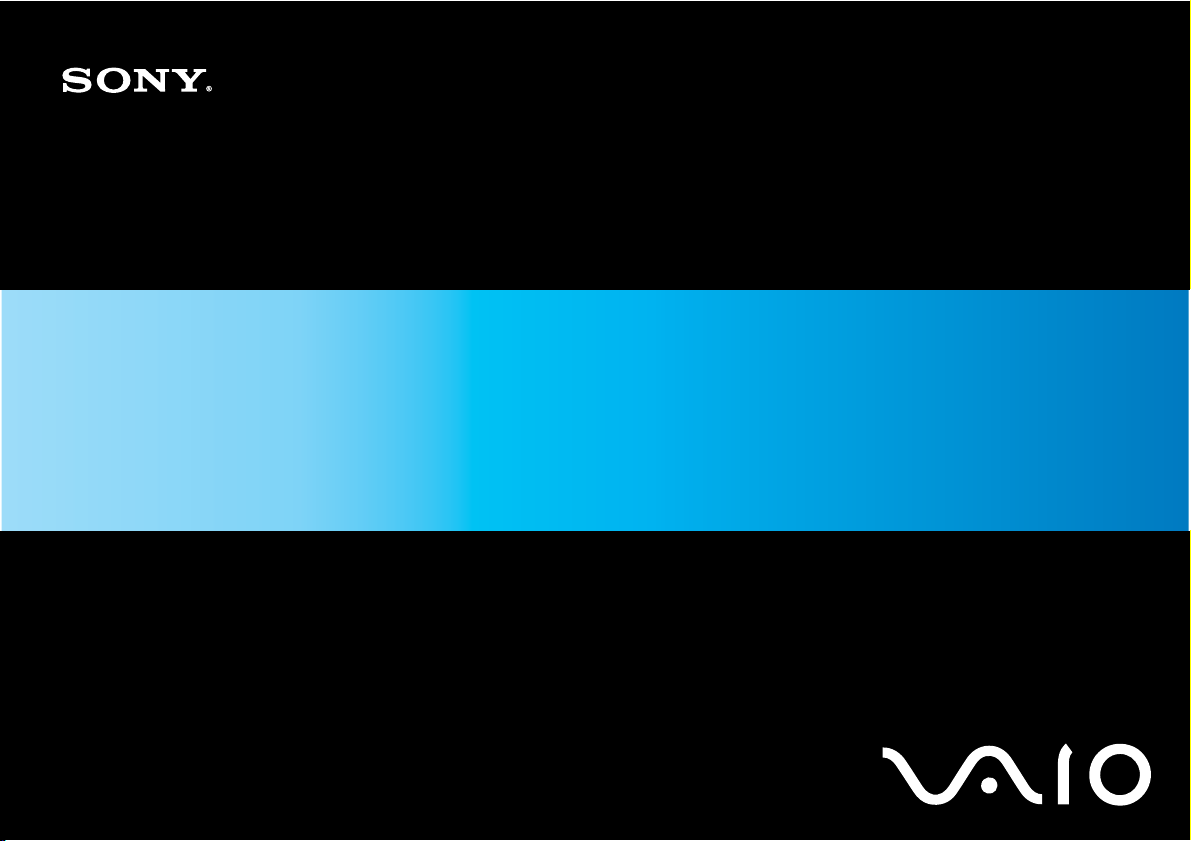
Посібник користувача
Персональний комп'ютер
Серія VGN-TT
N
Page 2
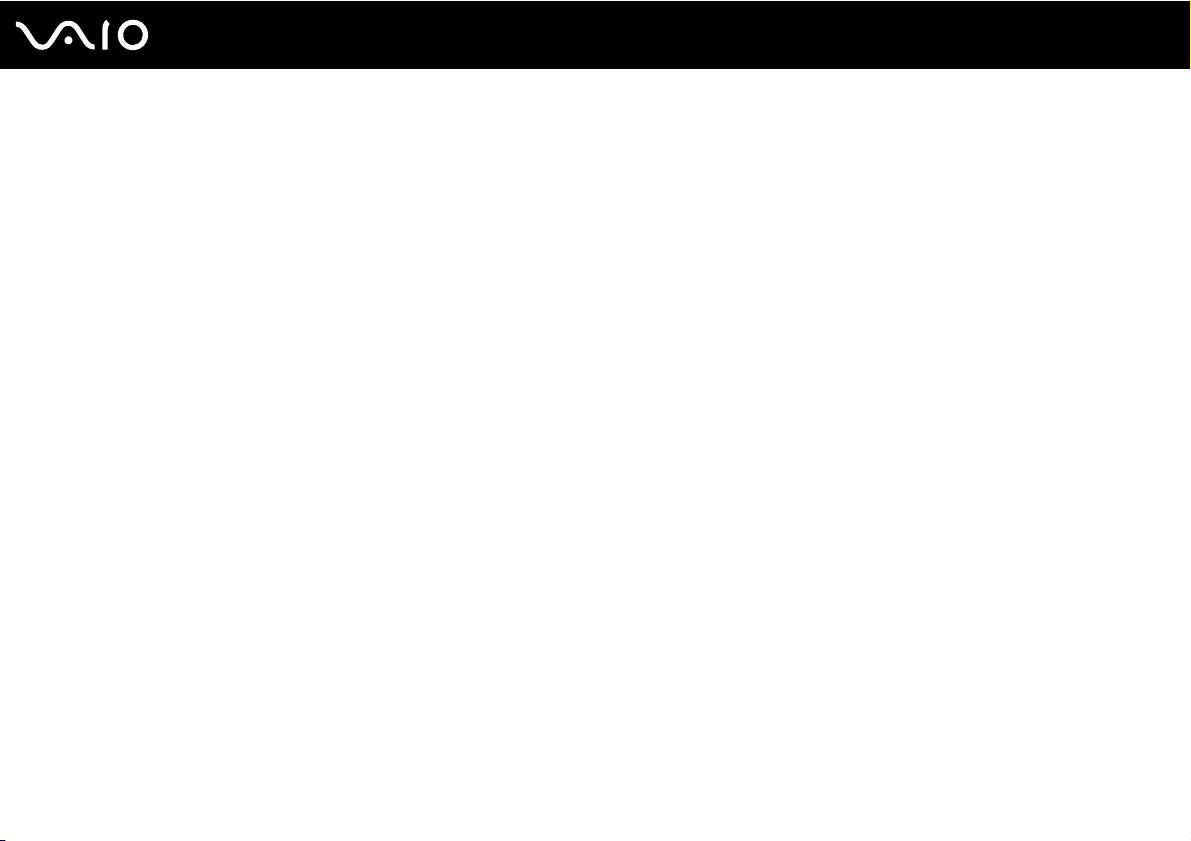
Зміст
Перед використанням .....................................................................................................................................................6
Примітка .....................................................................................................................................................................7
E
NERGY STAR ...............................................................................................................................................................8
Документація ..............................................................................................................................................................9
Аспекти ергономічності ...........................................................................................................................................13
Початок роботи ..............................................................................................................................................................15
Розміщення елементів керування та портів..........................................................................................................16
Інформація про світлові індикатори.......................................................................................................................23
Підключення джерела живлення...........................................................................................................................24
Використання акумуляторної батареї....................................................................................................................25
Безпечне вимикання комп'ютера...........................................................................................................................32
Використання комп'ютера VAIO...................................................................................................................................33
Використання клавіатури........................................................................................................................................34
Використання сенсорної панелі..............................................................................................................................35
Використання спеціальних кнопок.........................................................................................................................36
Використання вбудованої камери MOTION EYE ..................................................................................................37
Використання оптичного дисководу ......................................................................................................................40
Використання модуля ExpressCard........................................................................................................................50
Використання Memory Stick ....................................................................................................................................54
Використання картки пам'яті SD ...........................................................................................................................60
Використання Інтернету..........................................................................................................................................64
2
nN
Page 3
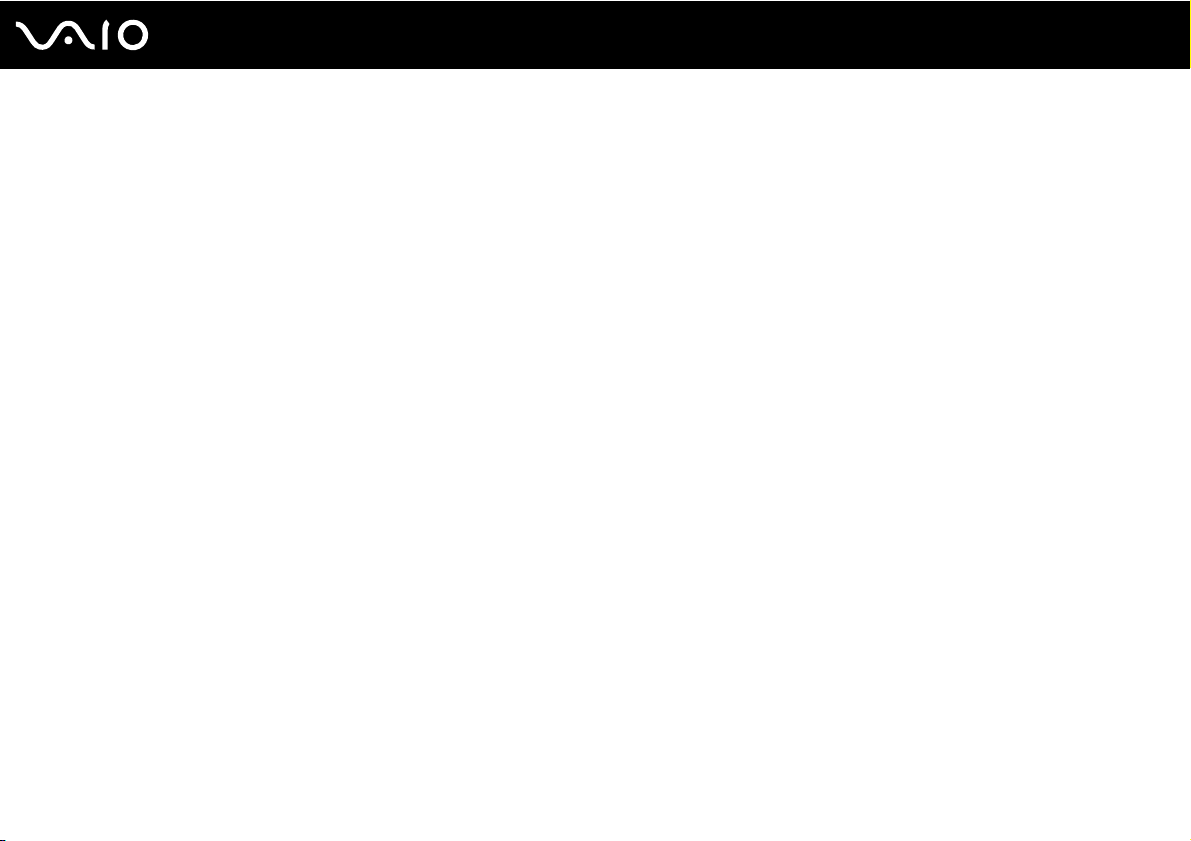
3
nN
Використання безпроводової мережі (WLAN) ......................................................................................................65
Використання функції Bluetooth .............................................................................................................................73
Використання периферійних пристроїв .......................................................................................................................79
Використання шумопоглинаючих навушників.......................................................................................................80
Підключення док-станції .........................................................................................................................................86
Підключення зовнішніх динаміків ..........................................................................................................................94
Підключення зовнішнього дисплея ........................................................................................................................95
Вибір режимів дисплея ..........................................................................................................................................104
Використання функції підключення кількох моніторів.......................................................................................105
Підключення зовнішнього мікрофона..................................................................................................................107
Підключення пристрою USB (універсальної послідовної шини) ........................................................................108
Підключення принтера ..........................................................................................................................................111
Підключення пристрою i.LINK ..............................................................................................................................112
Підключення до локальної мережі.......................................................................................................................114
Настроювання комп'ютера VAIO................................................................................................................................116
Настроювання пароля ...........................................................................................................................................117
Використання автентифікації за відбитками пальців ........................................................................................129
Використання модуля Trusted Platform Module (TPM) ........................................................................................137
Настроювання комп'ютера за допомогою VAIO Control Center.........................................................................144
Використання режимів економії енергії ...............................................................................................................145
Керування живленням за допомогою програми VAIO Power Management ......................................................150
Захист жорсткого диска........................................................................................................................................152
Оновлення комп'ютера VAIO......................................................................................................................................153
Додавання та видалення пам'яті .........................................................................................................................154
Page 4
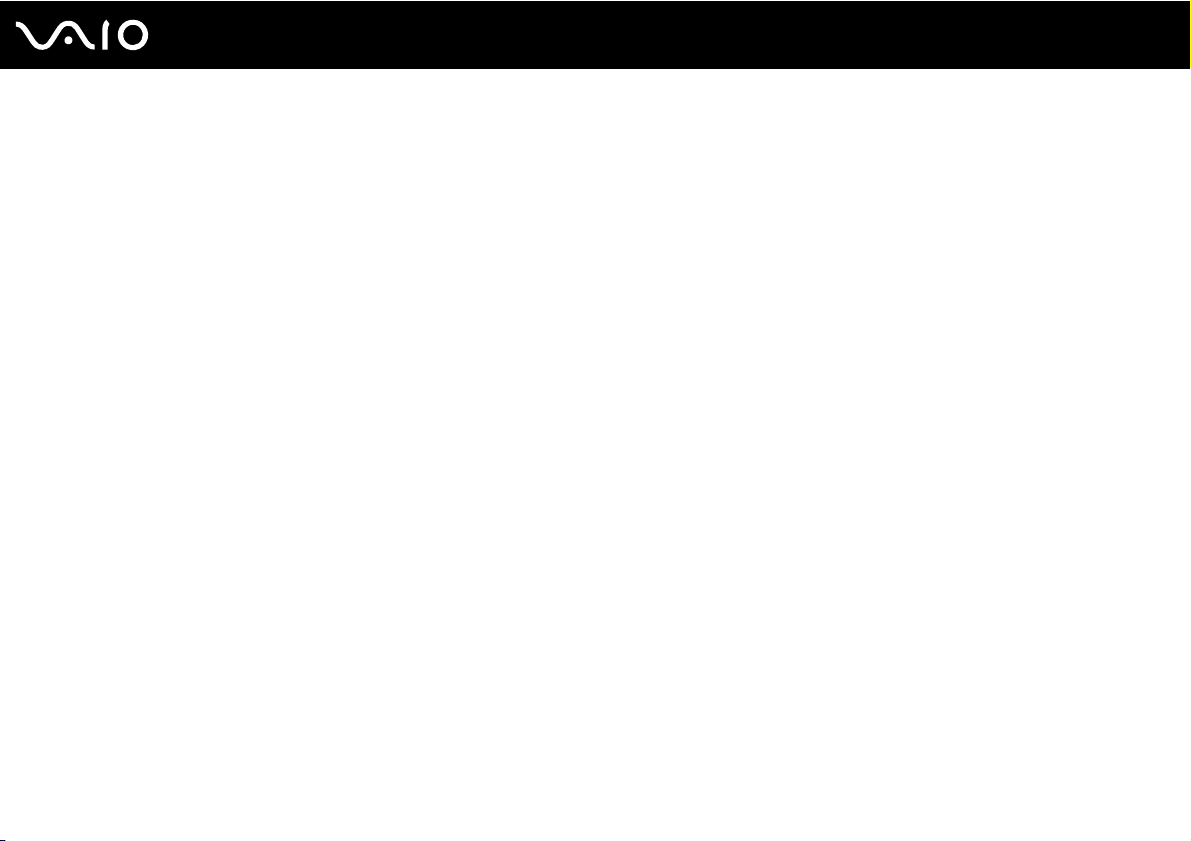
4
nN
Заходи безпеки ............................................................................................................................................................161
Поводження з РК екраном ...................................................................................................................................162
Використання джерела живлення .......................................................................................................................163
Поводження з комп'ютером .................................................................................................................................164
Поводження із вбудованою камерою MOTION EYE ..........................................................................................166
Поводження з дискетами .....................................................................................................................................167
Поводження з дисками .........................................................................................................................................168
Використання акумуляторної батареї..................................................................................................................169
Використання навушників.....................................................................................................................................170
Використання Memory Stick ..................................................................................................................................171
Поводження з твердим диском............................................................................................................................172
Оновлення комп'ютера .........................................................................................................................................173
Виправлення неполадок .............................................................................................................................................174
Комп'ютер...............................................................................................................................................................176
Безпека системи ....................................................................................................................................................185
Акумулятор.............................................................................................................................................................186
Вбудована камера MOTION EYE..........................................................................................................................188
Мережа ...................................................................................................................................................................191
Технологія Bluetooth...............................................................................................................................................195
Оптичні диски.........................................................................................................................................................200
Дисплей...................................................................................................................................................................205
Друк.........................................................................................................................................................................209
Мікрофон ................................................................................................................................................................210
Миша .......................................................................................................................................................................211
Page 5
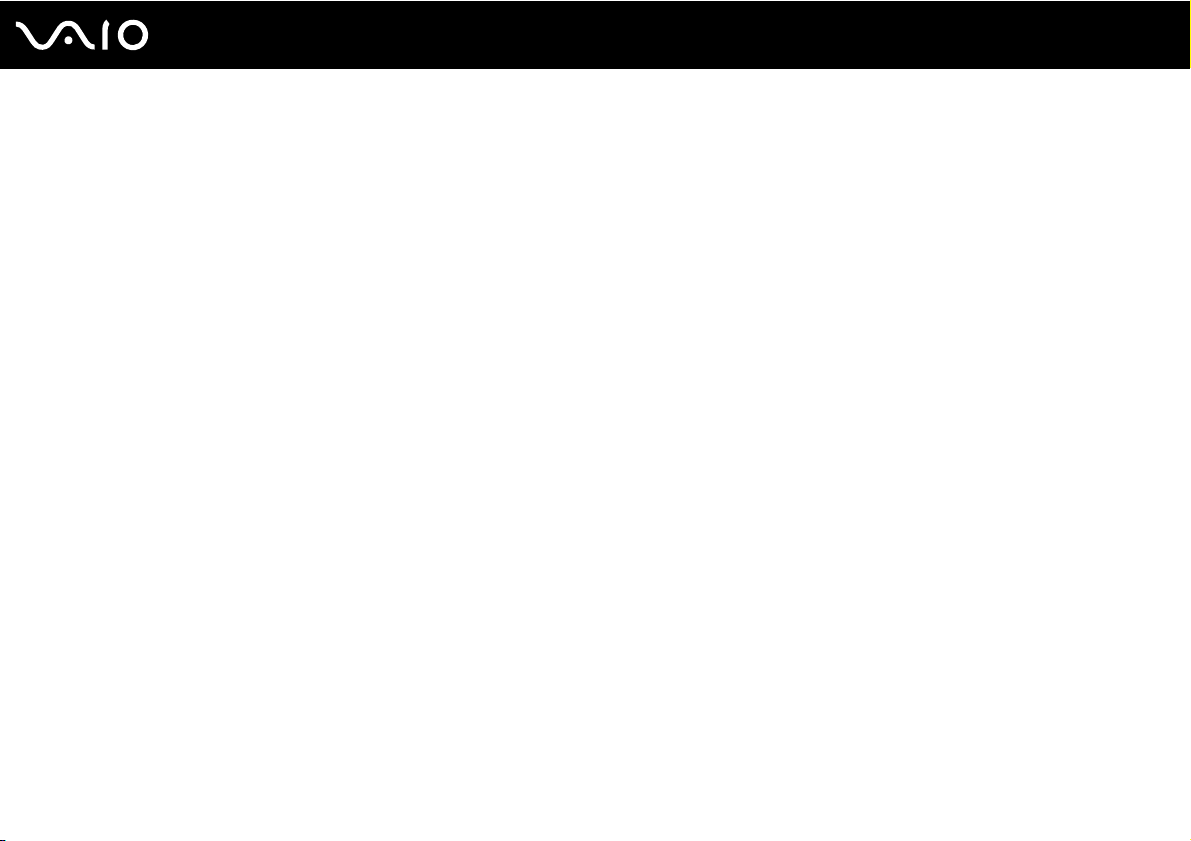
5
nN
Динаміки .................................................................................................................................................................212
Сенсорна панель....................................................................................................................................................214
Клавіатура ..............................................................................................................................................................215
Дискети ...................................................................................................................................................................216
Аудіо/відео..............................................................................................................................................................217
Картка пам'яті Memory Stick .................................................................................................................................221
Периферійні пристрої ............................................................................................................................................222
Док-станція .............................................................................................................................................................223
Параметри підтримки ..................................................................................................................................................224
Інформація щодо підтримки Sony ........................................................................................................................225
Електронна підтримка...........................................................................................................................................226
Товарні знаки ...............................................................................................................................................................228
Page 6
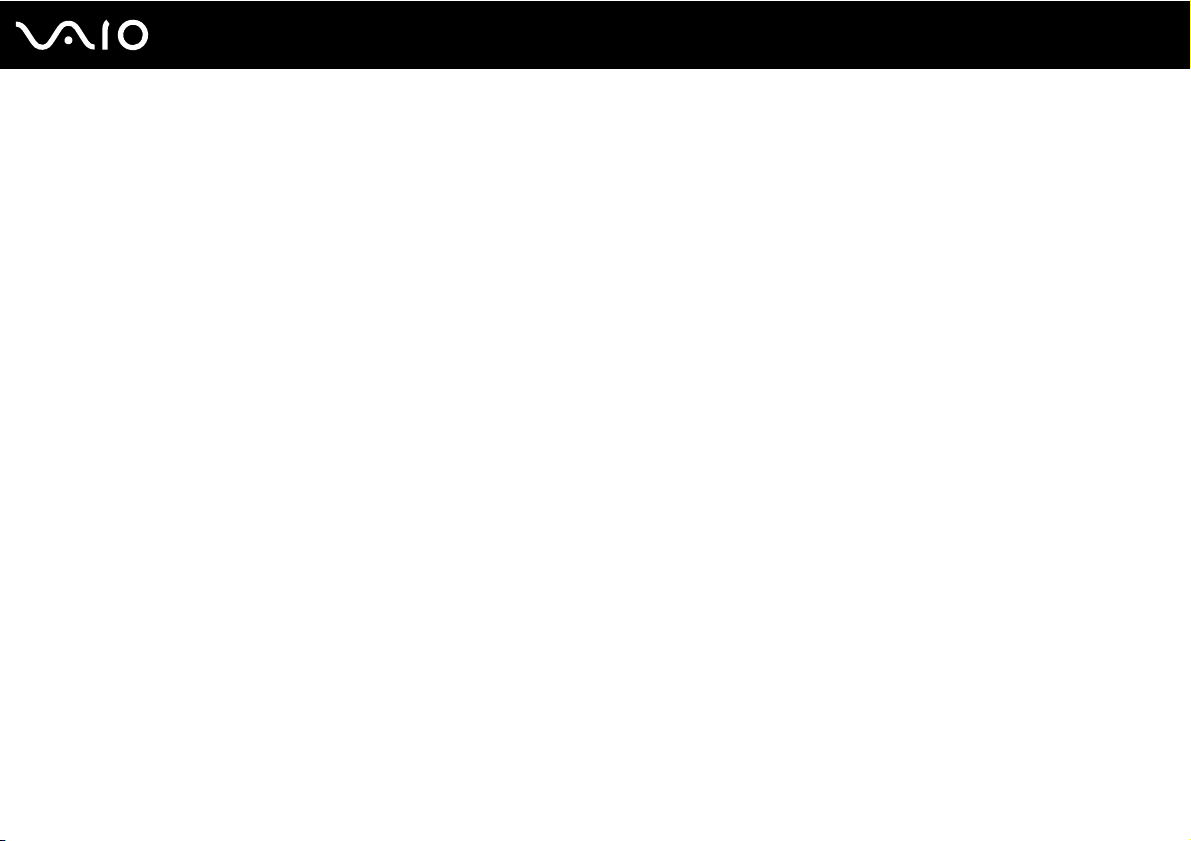
6
nN
Перед використанням
Перед використанням
Вітаємо з придбанням цього комп'ютера Sony VAIO® і ласкаво просимо до цього екранного посібника користувача.
Компанія Sony поєднала досвід та передові технології аудіо, відео, комп'ютерної техніки та комунікацій для
створення найсучаснішого комп'ютера.
!
За зовнішнім виглядом комп'ютер, зображений у цьому посібнику, може незначною мірою відрізнятися від вашого
комп'ютера.
Page 7
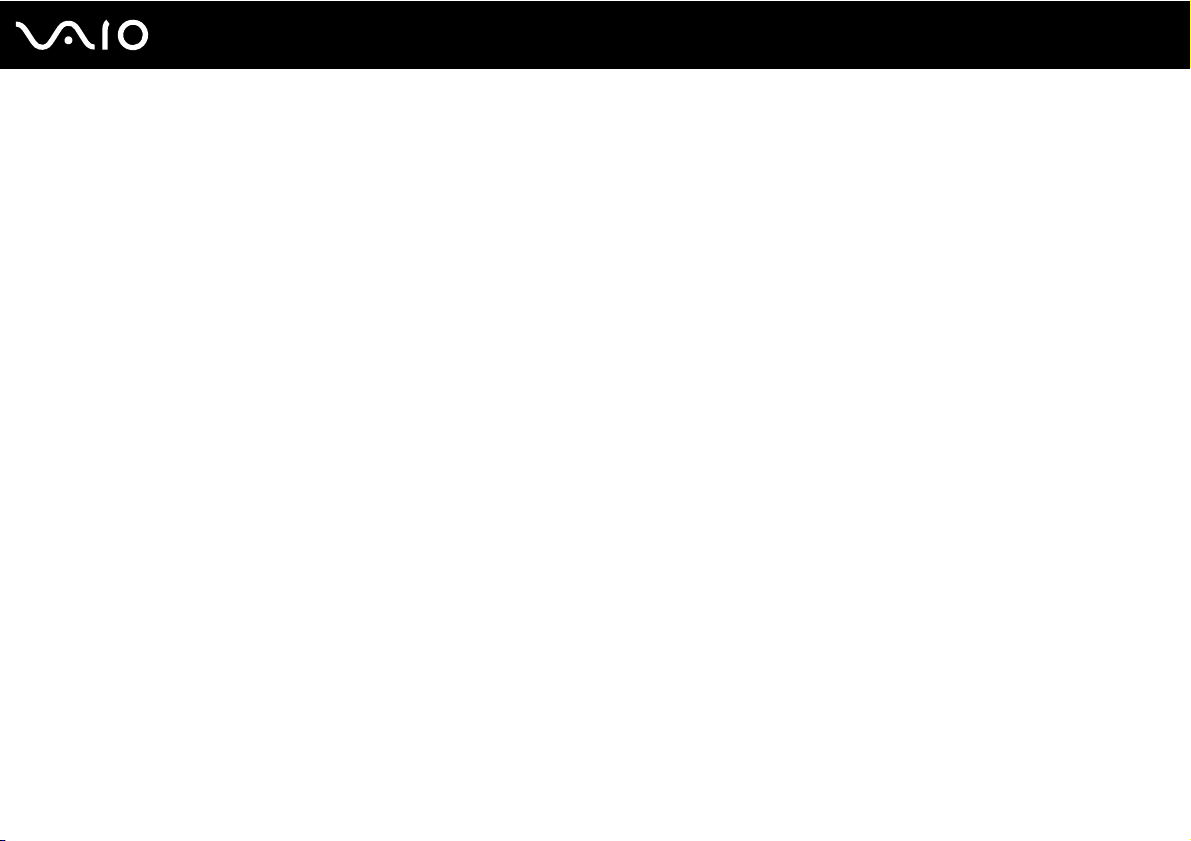
7
nN
Перед використанням
Примітка
© 2008 Sony Corporation. Усі права захищено.
Цей посібник та описане в ньому програмне забезпечення не можуть бути у повному обсязі або частково відтворені,
перекладені або зменшені до будь-якої машинно-зчитуваної форми без попередньої письмової згоди.
Sony Corporation не надає жодної гарантії стосовно цього посібника, програмного забезпечення або іншої інформації,
що міститься у цьому документі, і цим твердженням чітко відмовляється від будь-яких гарантій, що маються на
увазі, а також заяв стосовно товарного стану або відповідності певній меті, які стосуються цього посібника,
програмного забезпечення або іншої подібної інформації. За жодних обставин Sony Corporation не несе відповідальності
за будь-які випадкові, побічні або фактичні збитки, зумовлені правопорушенням, контрактом або іншим чинником,
що виникають через або пов'язані з цим посібником, програмним забезпеченням або іншою інформацією, що
міститься у цьому документі, або з використанням вищевказаного.
У цьому посібнику знаки ™ або ® не вказуються.
Sony Corporation залишає за собою право будь-коли вносити будь-які зміни у цей посібник або в інформацію, що
в ньому міститься, без оповіщення. Програмне забезпечення, описане у цьому документі, підлягає умовам окремої
ліцензійної угоди.
Page 8
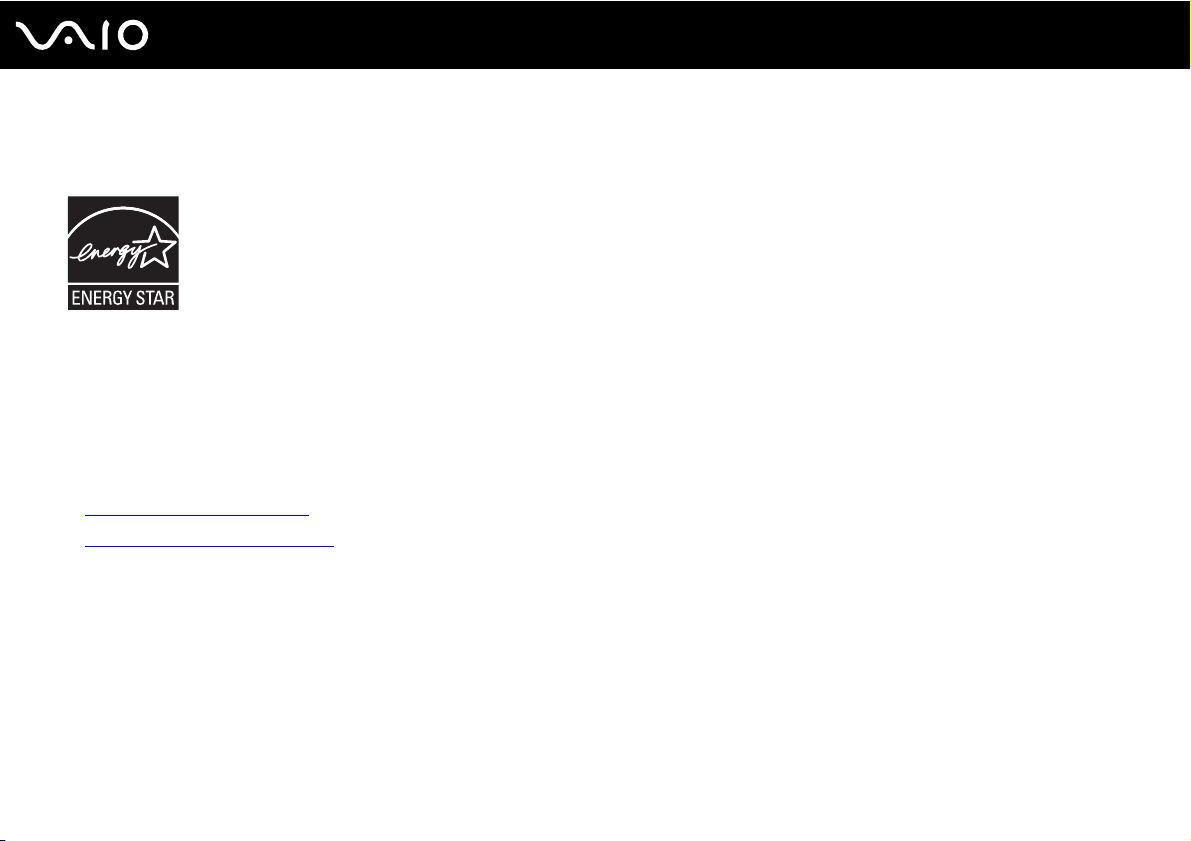
8
nN
Перед використанням
ENERGY STAR
Як партнер програми ENERGY STAR, Sony засвідчує, що даний продукт відповідає принципам ENERGY STAR щодо
ефективного використання енергії.
Міжнародна програма для офісного обладнання ENERGY STAR – це програма, що сприяє економії енергії при
використанні комп'ютерів та офісного обладнання. Програма підтримує розробку і розповсюдження продуктів
з функціями, що ефективно зменшує споживання енергії.
Для одержання детальної інформації про програму ENERGY STAR відвідайте наступні веб-сайти:
❑ http://www.energystar.gov
❑ http://www.eu-energystar.org
(США)
(Європа)
Даний комп'ютер розроблений у відповідності до стандартів ENERGY STAR і постачається з наступними
налаштуваннями для енергозберігання:
❑ Підсвічування РК-дисплея вимикається автоматично за відсутності дій користувача впродовж приблизно
15 хвилин.
❑ Комп'ютер автоматично переходить до сплячого режиму за відсутності дій користувача впродовж приблизно
30 хвилин.
Для повернення комп'ютера до звичайного режиму натисніть будь-яку клавішу.
Докладнішу інформацію про режими економії див. у розділі Використання режимів економії енергії (стор. 145).
Page 9

9
nN
Перед використанням
Документація
Документація містить друковану інформацію та посібники користувача, які можна прочитати на вашому комп'ютері
VAIO.
Друкована документація
❑ Короткий посібник. Описує дії, які потрібно виконати в період між розпакуванням і запуском комп'ютера VAIO.
❑ Посібник з виправлення несправностей та відновлення. Містить вирішення проблем, відмінних від тих,
з якими стикаєтесь під час нормальної роботи.
❑ Правила, Гарантія, Ліцензійна угода для кінцевого користувача та Служба підтримки. Містять умови
гарантії Sony, правила безпеки, правила експлуатації модему, правила експлуатації бездротової локальної
мережі (LAN), правила експлуатації бездротової глобальної мережі WAN, правила експлуатації Bluetooth, ліцензійну
угоду на програмне забезпечення для кінцевого користувача та інформацію про службу підтримки Sony.
Page 10
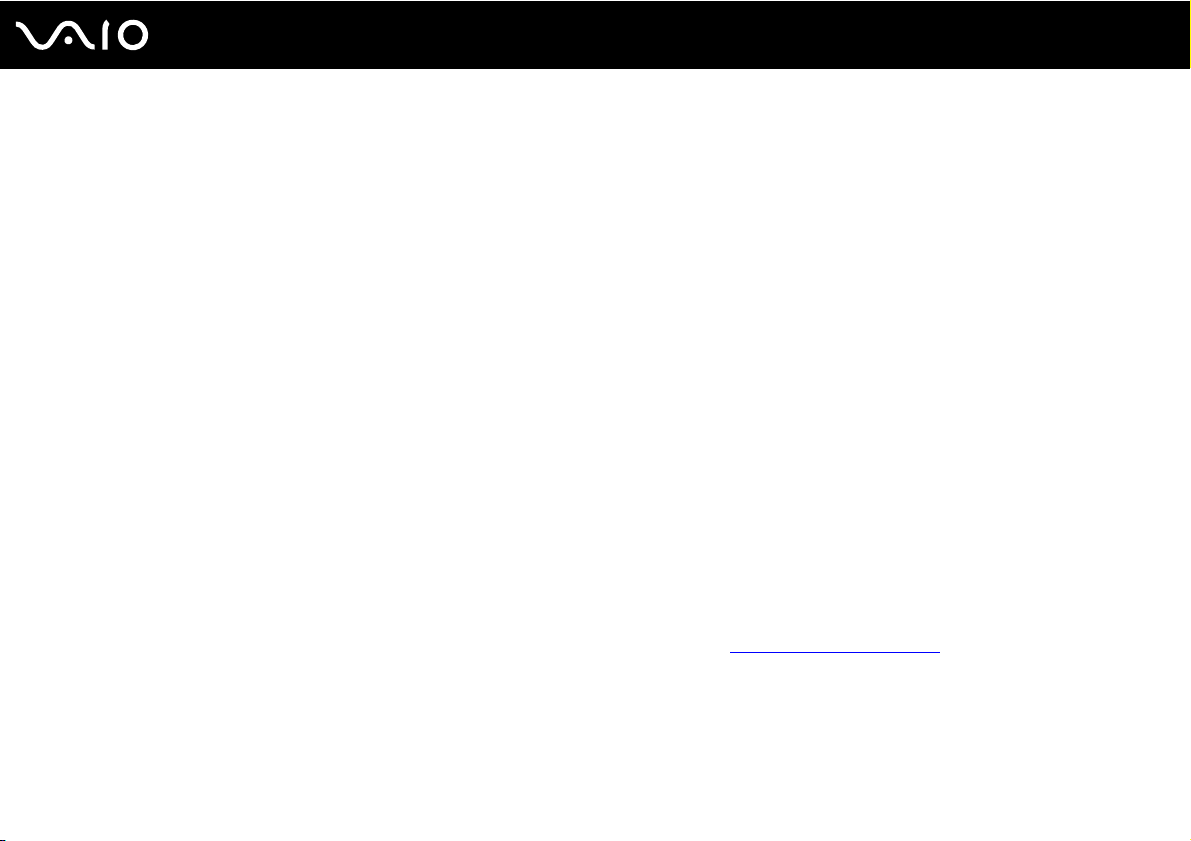
Перед використанням
Недрукована документація
❑ Посібник користувача (цей посібник). Містить опис функцій комп'ютера. Також він містить інформацію
стосовно програмного забезпечення, що постачається з комп'ютером, та інформацію щодо вирішення
поширених проблем. Посібник користувача з метою легкого огляду та друку надається в форматі PDF.
Для перегляду посібника на екрані:
1 Двічі натисніть піктограму VAIO User Guide на робочому столі.
2 Відкрийте папку, що відповідає вашій мові.
3 Виберіть посібник, який потрібно прочитати.
✍
До посібників користувача можна перейти вручну, увійшовши до Комп'ютер > VAIO (C:) (ваш диск C) > Documentation >
Documentation і відкривши папку для своєї мови.
Щоб перейти до веб-сайтів, описаних у цьому посібнику, натисніть на відповідному посиланні URL, що починається з http://,
при цьому треба, щоб комп'ютер був підключений до Інтернету.
❑ Технічні характеристики. Технічні характеристики в Інтернеті, що містять опис апаратної та програмної
конфігурацій вашого комп'ютера VAIO.
Для перегляду технічних характеристик в онлайні:
1 Підключіться до Інтернету.
2 Перейдіть на веб-сайт підтримки користувачів Sony за адресою http://www.vaio-link.com
.
10
nN
✍
Можна одержати окремий диск, що містить документацію для пов'язаного обладнання.
Page 11
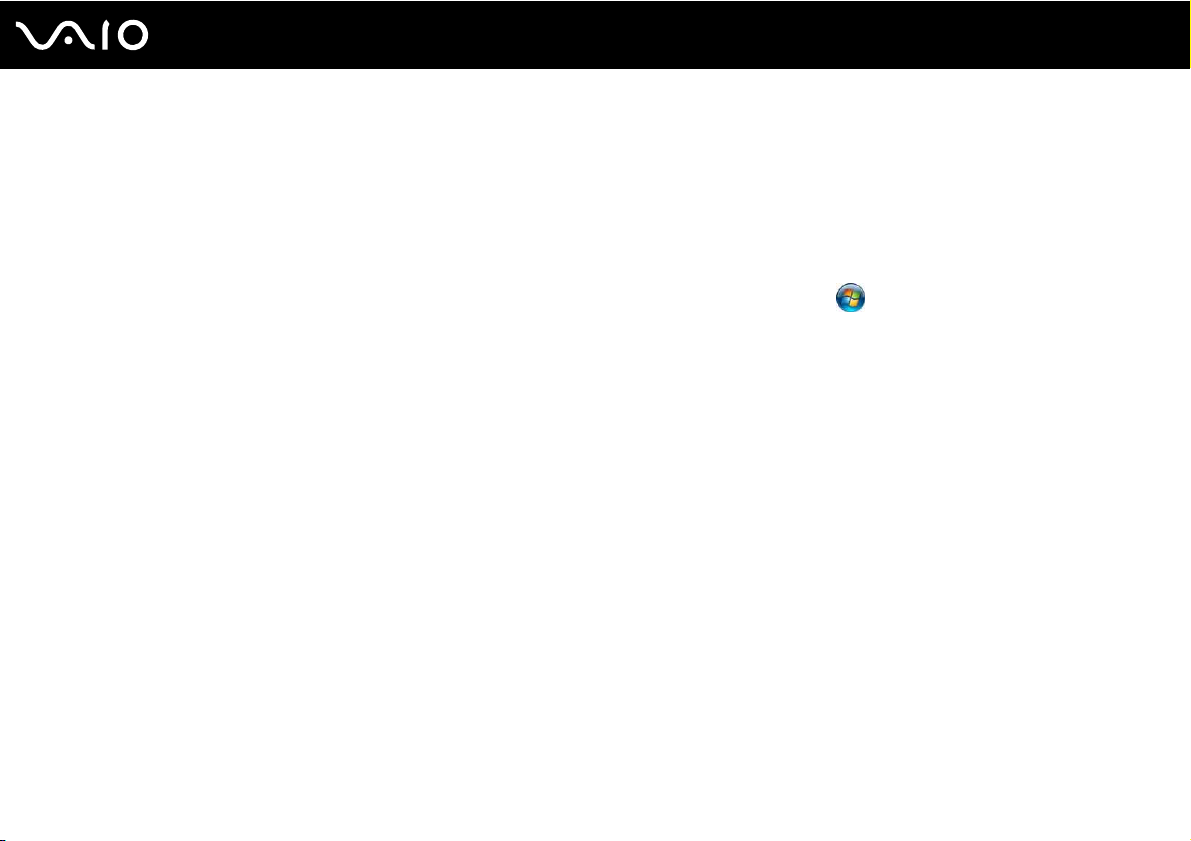
11
nN
Перед використанням
Довідка та підтримка Windows
Довідка та підтримка Windows – це всеосяжний ресурс, що містить практичні поради, навчальні матеріали та
демонстраційні ролики, які спрощують процес навчання роботі з комп'ютером.
Можна скористатися функцією пошуку, покажчиком або змістом для перегляду ресурсів довідки Windows, в тому
числі й ту, що розміщена в Інтернеті.
Щоб отримати доступ до функції Довідка та підтримка Windows, натисніть Пуск і виберіть Довідка та
підтримка. Існує інший спосіб переходу до Довідка та підтримка Windows утримуючи клавішу Microsoft Windows,
натисніть клавішу F1.
Page 12
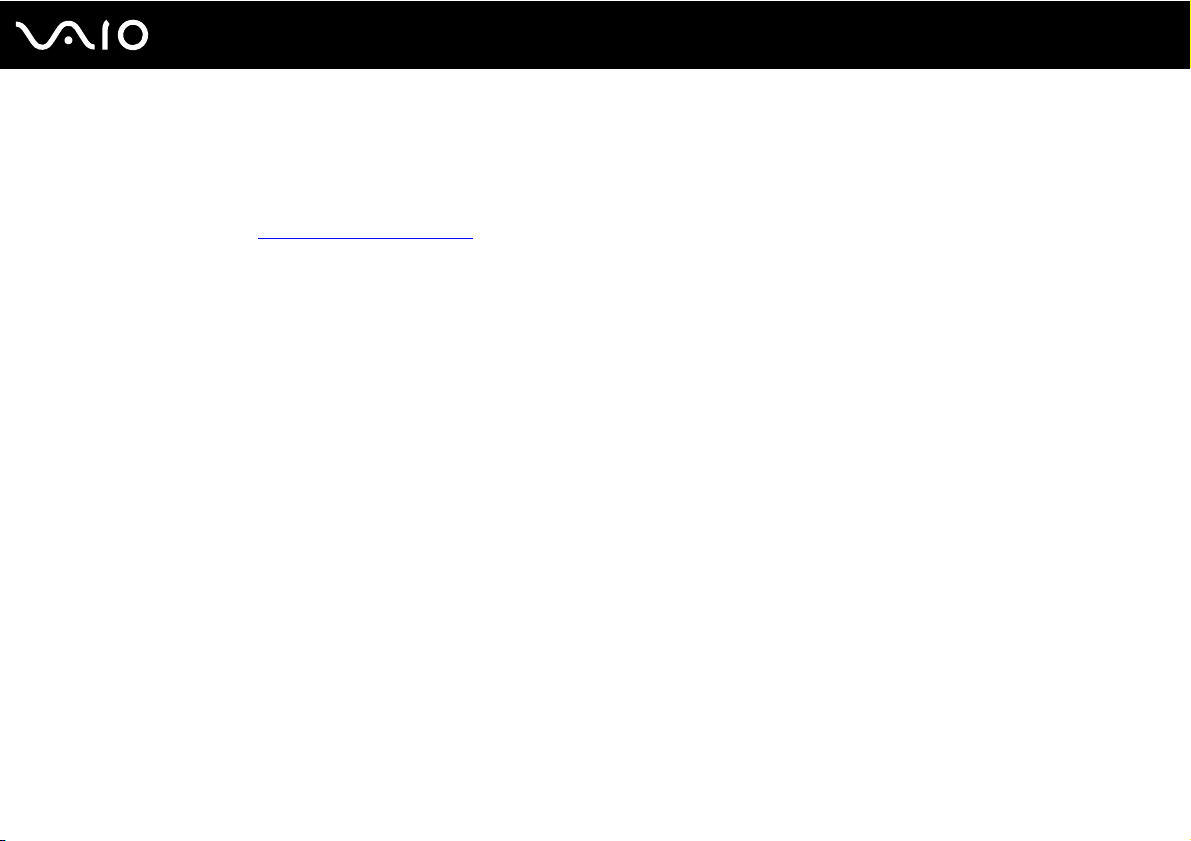
12
nN
Перед використанням
Інші джерела
❑ Для отримання докладної інформації стосовно функцій та усунення несправностей зверніться до файлів довідки
використовуваного програмного забезпечення.
❑ Завітайте на сайт http://www.club-vaio.com
програмного забезпечення VAIO.
, щоб знайти онлайнові навчальні матеріали для улюбленого
Page 13
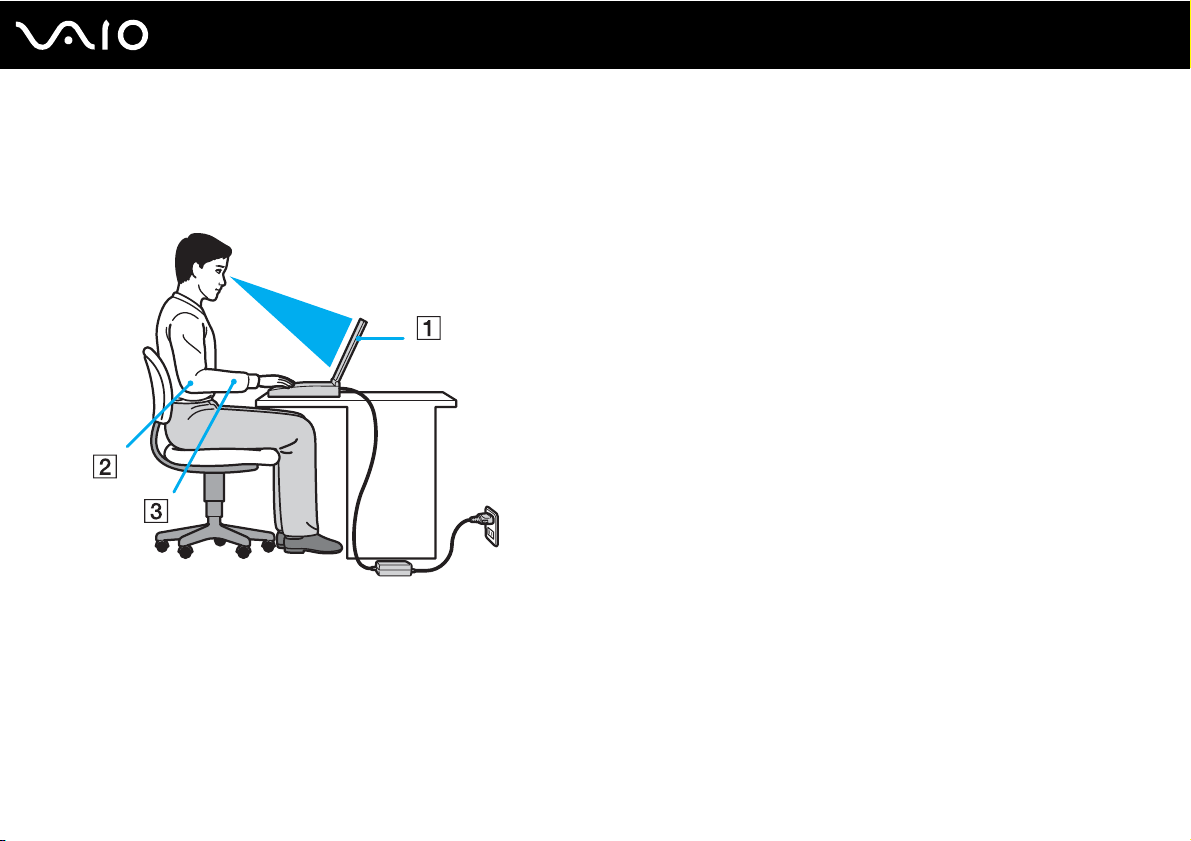
13
nN
Перед використанням
Аспекти ергономічності
Ви будете використовувати свій комп'ютер у найрізноманітніших оточеннях. Коли це можливо, намагайтеся брати
до уваги вказані нижче аспекти ергономічності як для стаціонарних, так і для портативних оточень:
❑ Положення комп'ютера. Розмістіть комп'ютер навпроти себе (1). Під час використання клавіатури, сенсорної
панелі або зовнішньої миші тримайте передпліччя у горизонтальному положенні (2), а зап'ястки – у нейтральному
та зручному положенні (3). Верхні частини рук мають природно звисати з обох сторін. Користуючись комп'ютером,
робіть часті перерви. Надмірне використання комп'ютера призводить до напруження очей, м'язів та сухожиль.
❑ Меблі та постава. Сидіть на стільці з надійною підтримкою спини. Відрегулюйте рівень свого стільця таким
чином, щоб ступні повністю стояли на підлозі. Підставка для ніг може додати зручності. Сидіть у розслабленому,
прямому положенні та намагайтеся не нахилятися вперед та не відхилятися сильно назад.
Page 14
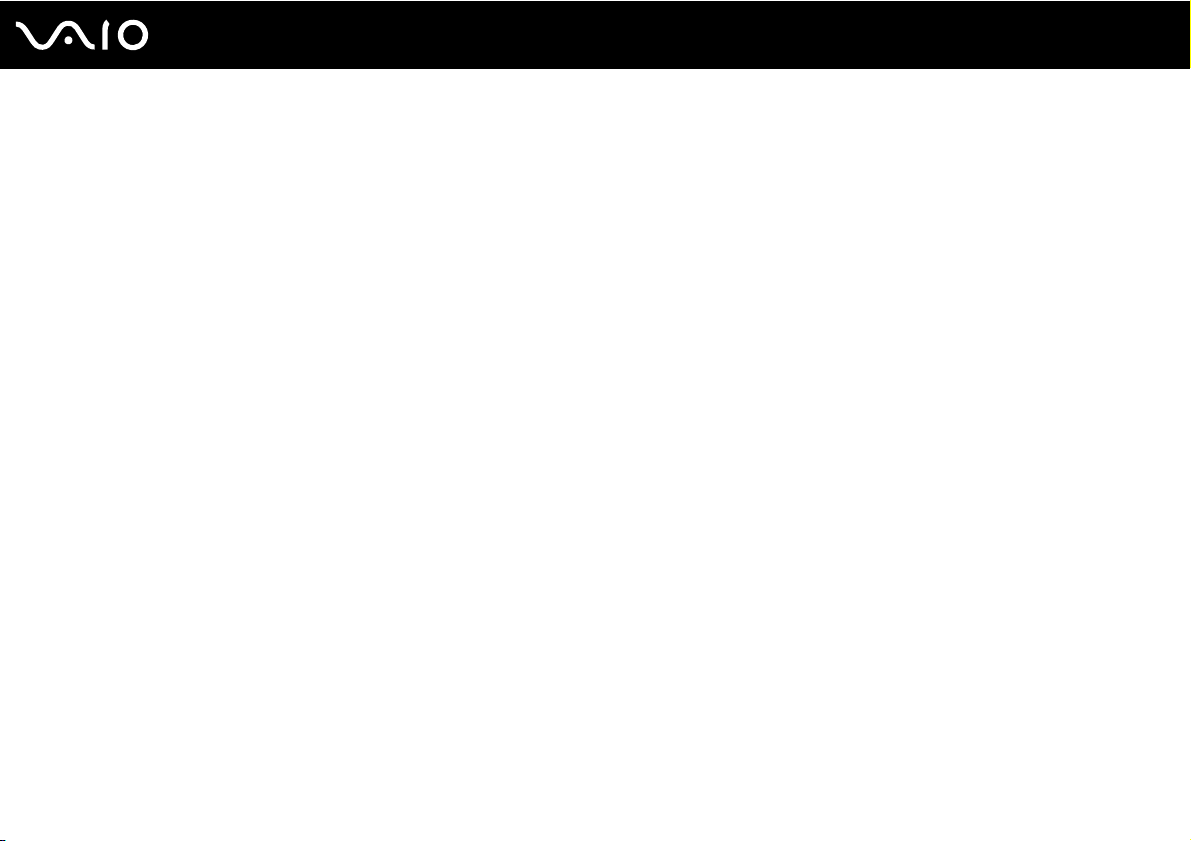
14
nN
Перед використанням
❑ Кут перегляду дисплея комп'ютера. Налаштуйте найкраще положення, скориставшись функцією нахилу
дисплея. Налаштування нахилу дисплея у належне положення дозволяє знизити напруження очей та
втомлюваність м'язів. Також настройте рівень яскравості дисплея.
❑ Освітлення. Виберіть місце, у якому світло від вікон та ламп не створюватиме відблисків та віддзеркалення на
дисплеї. Використовуйте непряме освітлення, щоб уникнути появи яскравих плям на дисплеї. Належне
освітлення підвищує комфортність та ефективність роботи.
❑ Положення зовнішнього дисплея. У разі використання зовнішнього дисплея встановіть дисплей на зручній
для перегляду відстані. Переконайтеся, що під час сидіння навпроти монітора екран дисплея розміщений на
рівні очей або трохи нижче.
Page 15
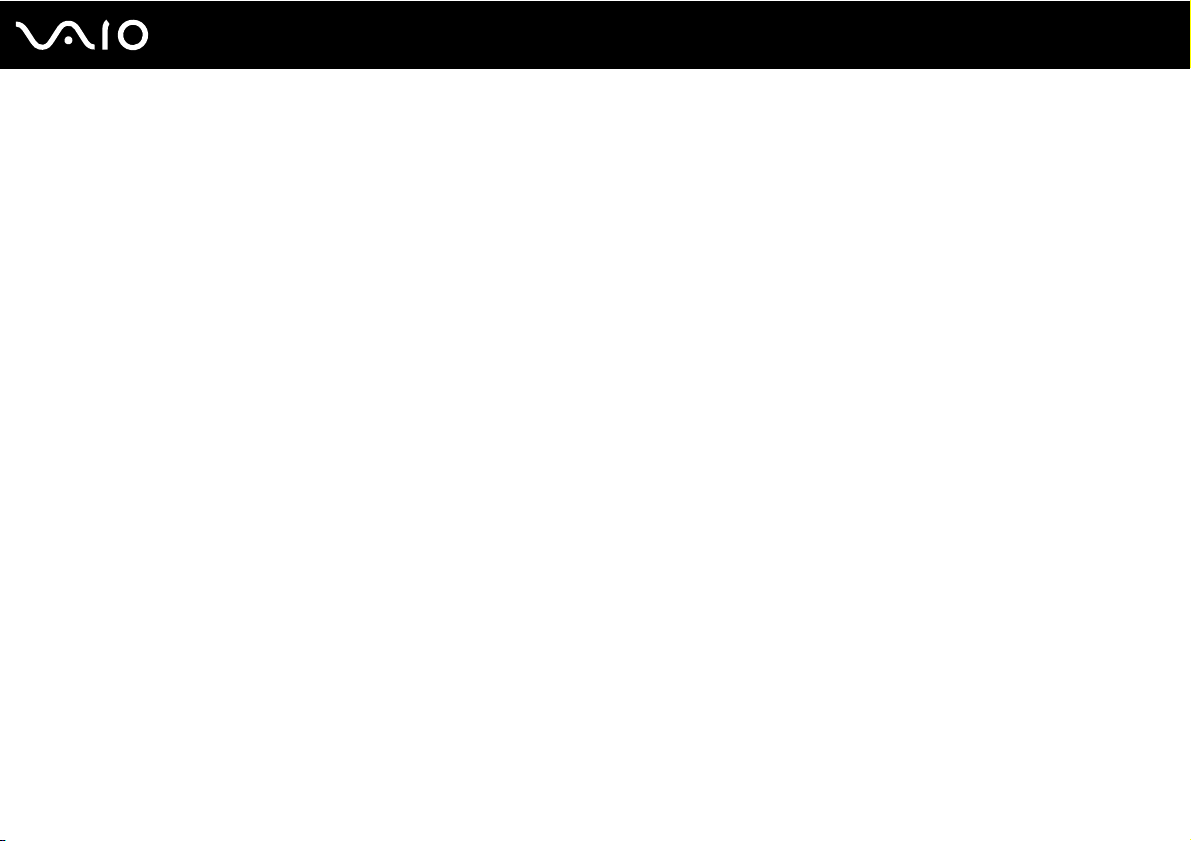
Початок роботи
У цій частині описано, як почати роботу з комп'ютером VAIO.
❑ Розміщення елементів керування та портів (стор. 16)
❑ Інформація про світлові індикатори (стор. 23)
❑ Підключення джерела живлення (стор. 24)
❑ Використання акумуляторної батареї (стор. 25)
❑ Безпечне вимикання комп'ютера (стор. 32)
15
nN
Початок роботи
Page 16
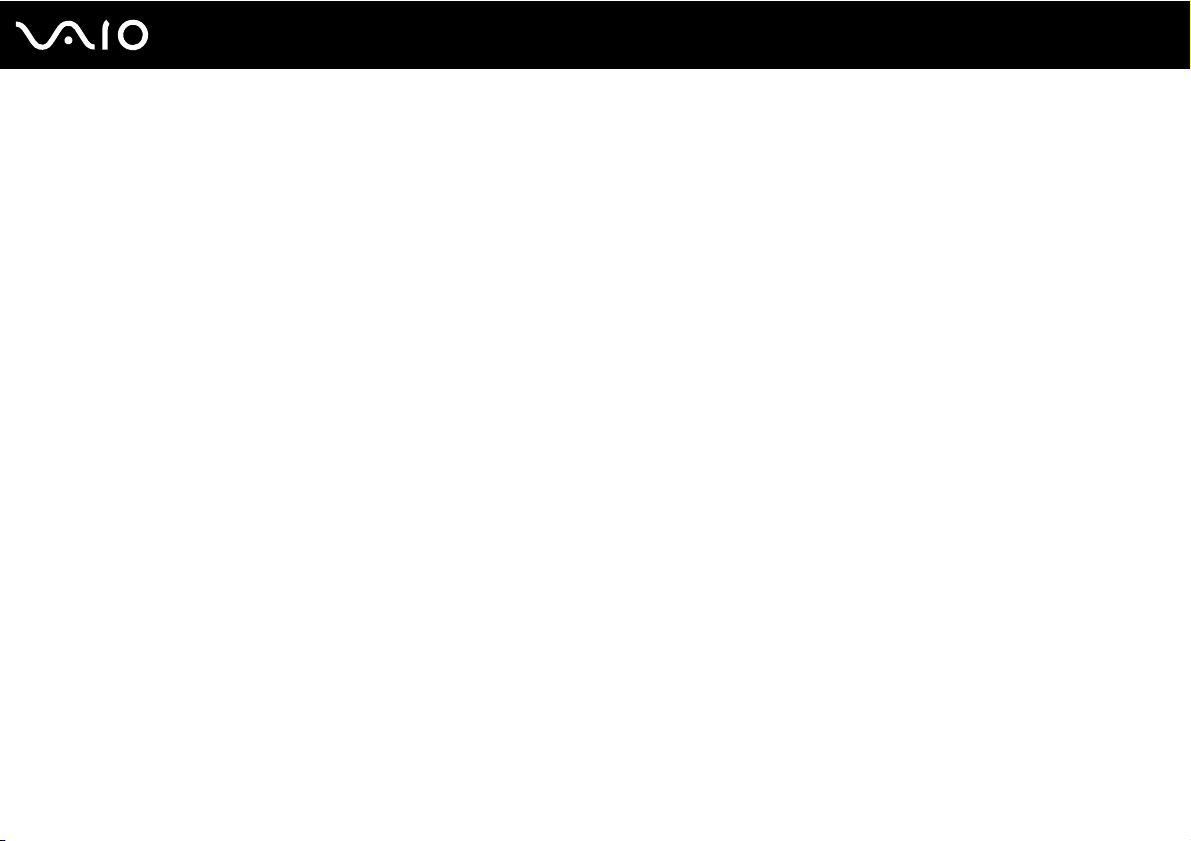
Початок роботи
Розміщення елементів керування та портів
Витратьте трохи часу на вивчення елементів керування та портів, зображених на наступних сторінках.
!
Зовнішній вигляд комп'ютера може відрізнятися від зображень на ілюстраціях у даному посібнику через різницю у технічних
характеристиках. Він може відрізнятися також в залежності від країни і регіону.
16
nN
Page 17
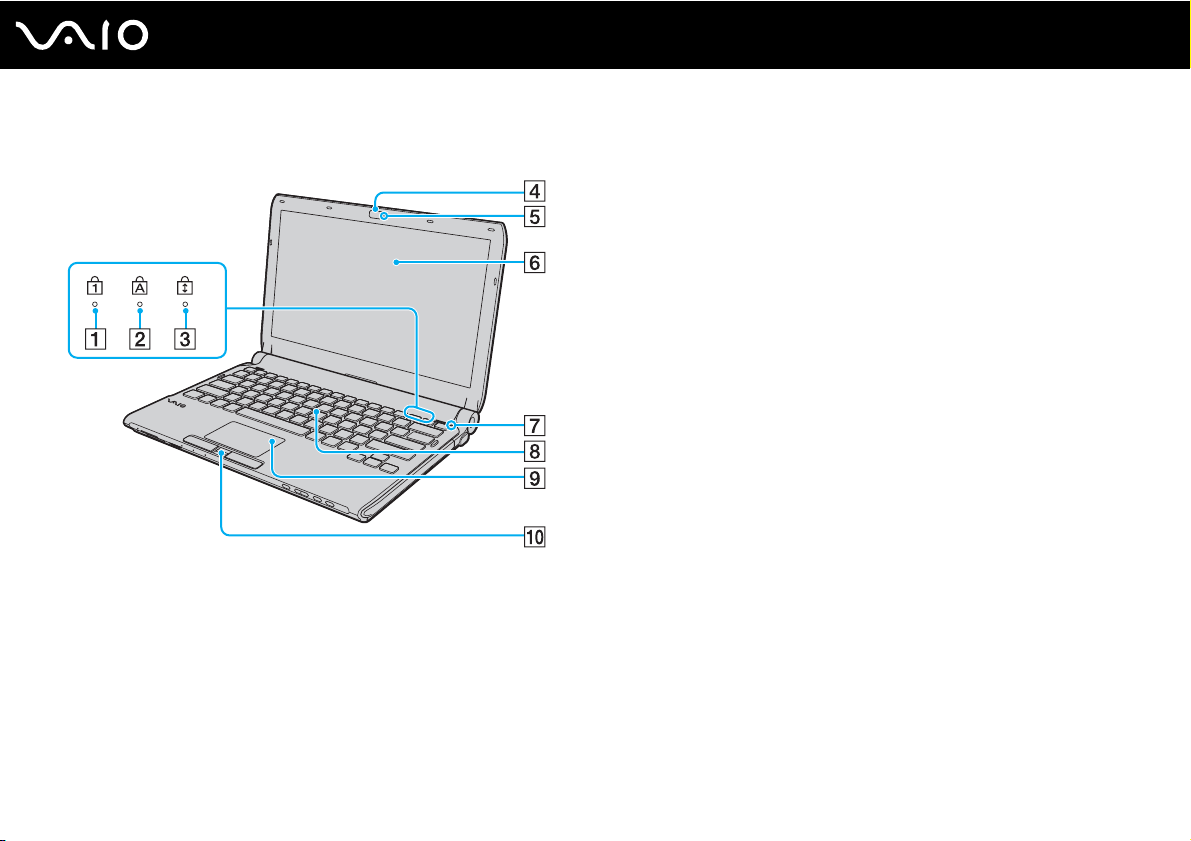
Вигляд спереду
nN
Початок роботи
A Індикатор Num lock (стор. 23)
B Індикатор Caps lock (стор. 23)
C Індикатор Scroll lock (стор. 23)
D Вбудована камера MOTION EYE (стор. 37)
E Вбудований індикатор камери MOTION EYE (стор. 23)
F РК-екран (стор. 162)
G Сенсор рівня зовнішнього освітлення (стор. 206)
Вимірює інтенсивність зовнішнього світла для
автоматичного налаштування яскравості РК-дисплея.
H Клавіатура (стор. 34)
I Сенсорна панель (стор. 35)
J Датчик відбитків пальців
* Лише у вибраних моделях.
*
(стор. 129)
17
Page 18
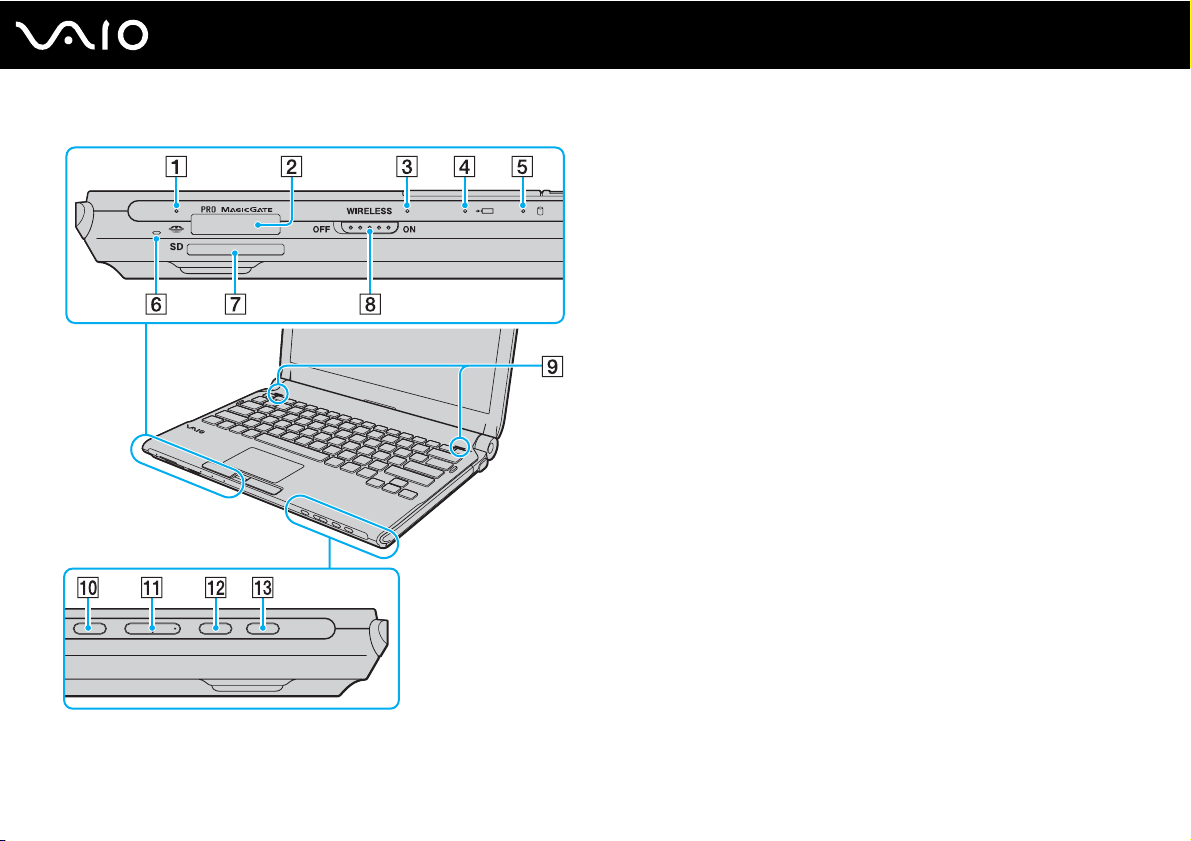
Початок роботи
Індикатор доступу до картки (стор. 23)
A
B Гніздо Memory Stick
*1
(стор. 54)
C Індикатор WIRELESS (стор. 23)
D Індикатор заряду (стор. 23)
E Індикатор жорсткого диска
(стор. 23)
*2
/дисководу оптичних дисків
F Вбудований мікрофон (монофонічний)
G Гніздо картки пам'яті SD (стор. 60)
H Перемикач WIRELESS (стор. 65)
I Вбудовані динаміки (стерео)
J Кнопка вимкнення звуку (стор. 36)
K Кнопки регулювання гучності (стор. 36)
L Кнопка S1 (стор. 36)
M Кнопка виймання диска (стор. 36), (стор. 40)
*1
Комп'ютер підтримує картки пам'яті Memory Stick як
стандартного розміру, так і розміру Duo.
*2
Залежно від моделі вашого комп'ютера конфігурація пристроїв
збереження даних може включати вбудований носій даних на
флеш-пам'яті. Щоб дізнатися про конфігурацію вашого
комп'ютера, дивіться онлайнові технічні характеристики.
18
nN
Page 19
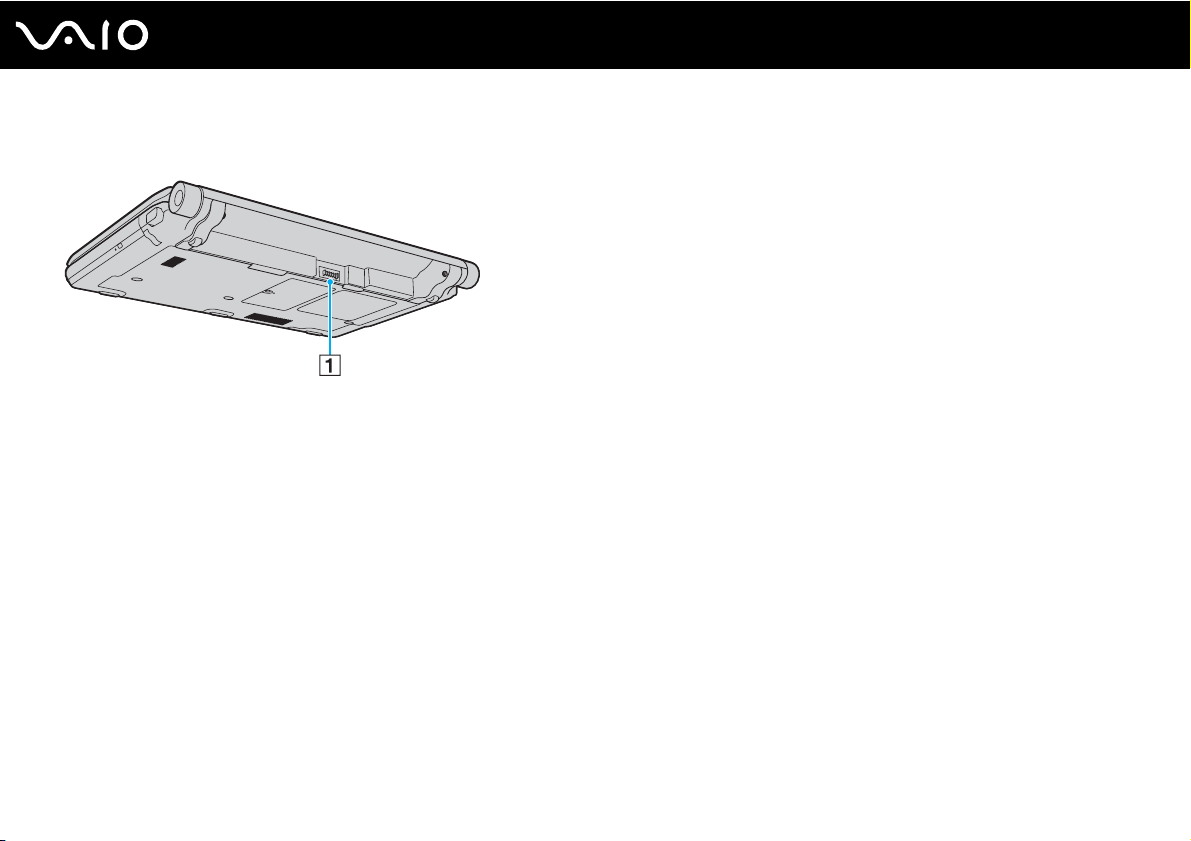
Вигляд ззаду
A З'єднувач акумулятора (стор. 25)
19
nN
Початок роботи
Page 20
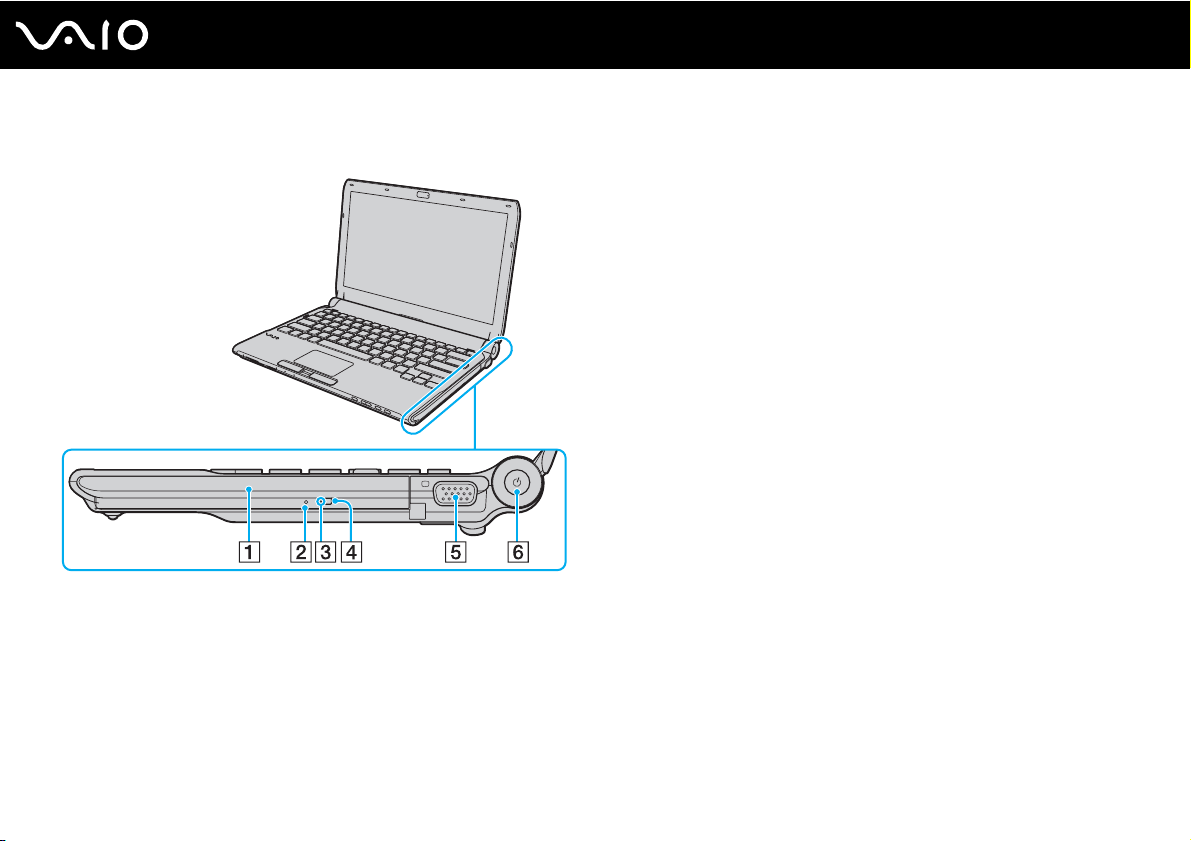
Вигляд справа
Початок роботи
A Оптичний дисковод (стор. 40)
B Отвір ручного виймання (стор. 200)
C Індикатор оптичного дисководу (стор. 23)
D Кнопка виймання змінного накопичувача (стор. 40)
E Рознім монітора (стор. 96)
F Кнопка живлення/Індикатор живлення (стор. 23)
20
nN
Page 21
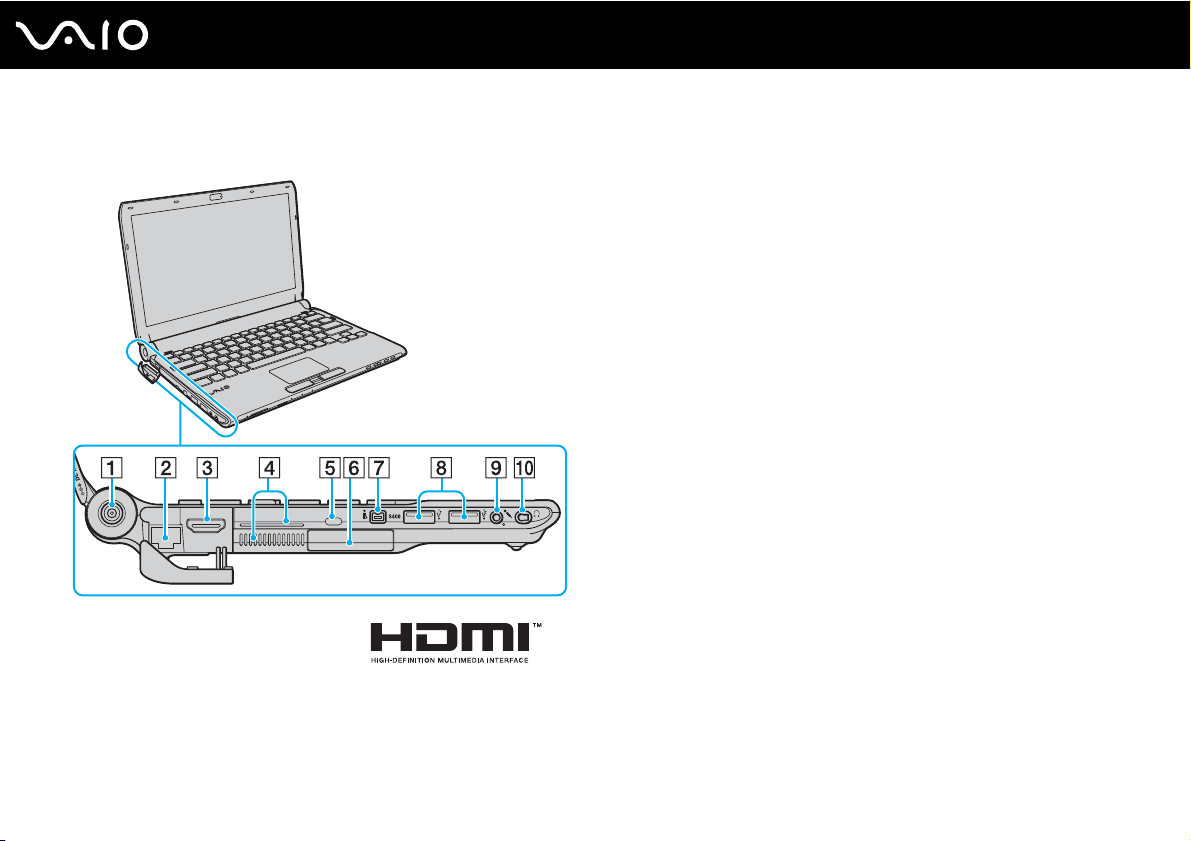
Вигляд зліва
Початок роботи
A Порт DC IN (стор. 24)
B Порт мережі (Ethernet) (стор. 114)
C Порт HDMI (стор. 96)
D Вентиляційні отвори
E Гніздо безпеки
F Гніздо ExpressCard/34 (стор. 50)
G 4-контактний (S400) порт i.LINK (стор. 112)
H Порт швидкісного USB (USB 2.0)
*1
(стор. 108)
I Рознім мікрофона (стор. 107)
J Гніздо навушників
*1
Підтримує високі, повні та низькі швидкості.
*2
Гніздом такої форми обладнані моделі, що постачаються із
шумопоглинаючими навушниками. В інших випадках
встановлюється звичайне кругле гніздо. Хоча до цього гнізда
можна під'єднувати навушники та динаміки зі стерео мініштепселем, для забезпечення максимальних властивостей
шумопоглинання рекомендується використовувати
навушники, що постачаються в комплекті із комп'ютером.
*2
(стор. 94), (стор. 80)
21
nN
Page 22
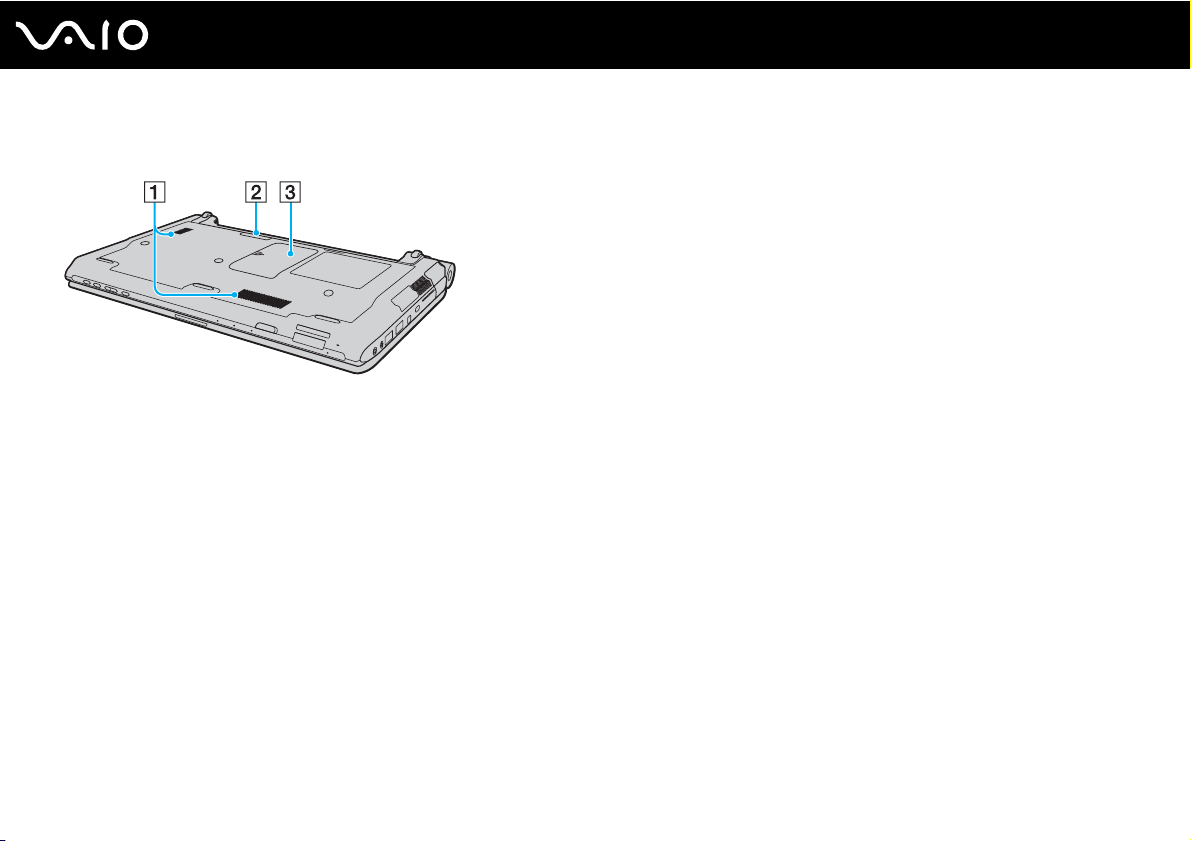
Вигляд знизу
A Вентиляційні отвори
B Рознім док-станції (стор. 87)
C Кришка відсіку модуля пам'яті (стор. 154)
22
nN
Початок роботи
Page 23
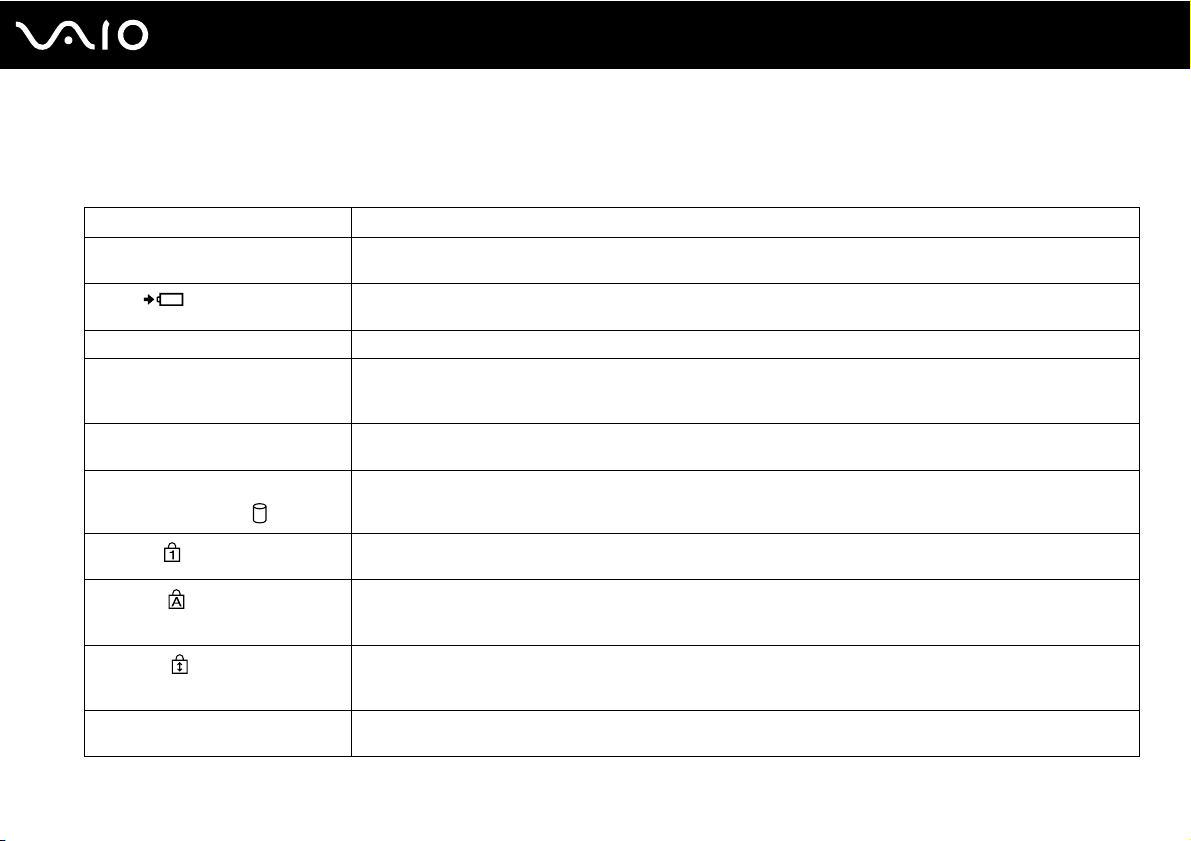
Початок роботи
Інформація про світлові індикатори
Комп'ютер оснащено вказаними нижче світловими індикаторами:
Індикатор Функції
Живлення 1 Світиться зеленим, коли комп'ютер ввімкнений, повільно миготить оранжевим, коли комп'ютер
Заряд
Вбудована камера MOTION EYE Світиться під час використання вбудованої камери MOTION EYE.
Доступ до носія Світиться під час зчитування даних з картки пам'яті, а також під час запису даних на неї. (Не перемикайте
Оптичний дисковод Світиться, коли привід записує чи зчитує дані. Коли цей індикатор не світиться, носій оптичного диску
Жорсткий диск
/Оптичний дисковод
Num lock
Caps lock
Scroll lock
WIRELESS Світиться, коли перемикач WIRELESS ввімкнений, якщо одну безпроводову функцію або більше
* Залежно від моделі вашого комп'ютера конфігурація пристроїв збереження даних може включати вбудований носій даних на флеш-пам'яті.
Щоб дізнатися про конфігурацію вашого комп'ютера, дивіться онлайнові технічні характеристики.
*
знаходиться в сплячому режимі, та вимкнений, коли комп'ютер переключений в режим глибокого сну.
Світиться, коли акумуляторна батарея заряджається. Для отримання додаткових відомостей див.
розділ Заряджання акумуляторної батареї (стор. 28).
комп'ютер у режим сну та не вимикайте його, коли цей індикатор світиться.) Коли цей індикатор не
світиться, картка пам'яті не використовується.
не використовується.
Світиться, коли привід записує чи зчитує дані. Не перемикайте комп'ютер у режим сну та не вимикайте
його, коли цей індикатор світиться.
Натисніть клавішу Num Lk, щоб активувати цифрову клавіатуру. Натисніть повторно, щоб вимкнути
цифрову клавіатуру. Коли цей індикатор вимкнено, цифрова клавіатура не активна.
Натисніть клавішу Caps Lock, щоб вводити літери у верхньому регістрі. Якщо у той час, коли індикатор
світиться, натиснути клавішу Shift, літери вводитимуться у нижньому регістрі. Натисніть клавішу другий
раз, щоб вимкнути індикатор. Коли індикатор Caps lock вимкнено, літери вводяться у звичайному режимі.
Натисніть клавішу Scr Lk, щоб змінити спосіб прокручування зображення на дисплеї. Коли індикатор
Scroll lock вимкнено, прокручування працює у звичайному режимі. Клавіша Scr Lk працює по-різному
залежно від використовуваної програми і працює не в усіх програмах.
ввімкнено у вікні VAIO Smart Network.
23
nN
Page 24
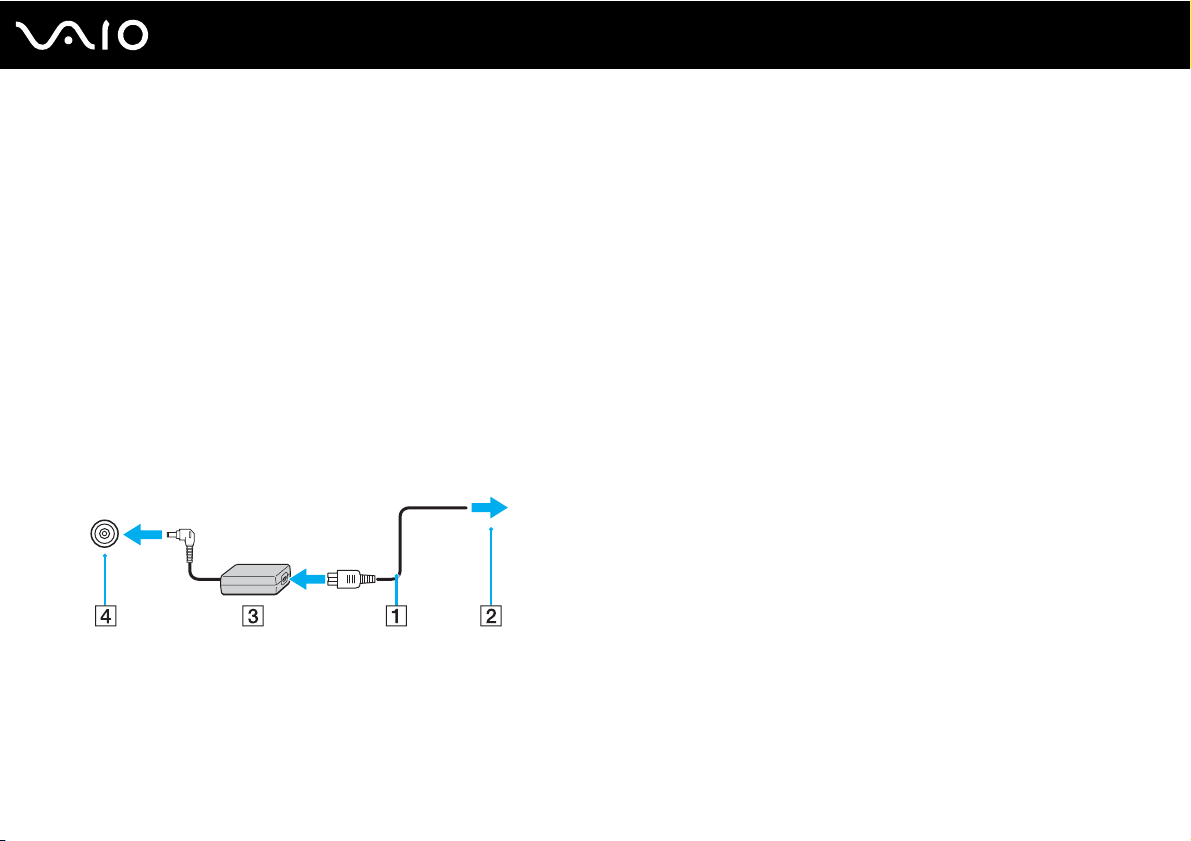
nN
Початок роботи
Підключення джерела живлення
Для забезпечення живлення комп'ютера можна використовувати адаптер змінного струму або акумуляторну
батарею.
Використання адаптера змінного струму
✍
Використовуйте тільки адаптер змінного струму, що постачається разом з комп'ютером.
Для використання адаптера змінного струму
1 Підключіть один кінець шнура живлення (1) до адаптера змінного струму (3).
2 Підключіть інший кінець шнура живлення до розетки змінного струму (2).
3 Підключіть кабель, з'єднаний з адаптером змінного струму (3), до порту DC IN (4) на комп'ютері, або на
додатковій док-станції.
24
✍
Щоб повністю від'єднати комп'ютер від джерела змінного струму, відключіть адаптер змінного струму від розетки.
Переконайтеся, що дістатися до розетки змінного струму легко.
Якщо комп'ютер не буде використовуватися протягом довгого часу, переведіть комп'ютер у режим глибокого сну. Див.
Використання режиму глибокого сну (стор. 148). Режим економії енергії дозволяє зекономити час, що витрачається на
вимкнення та відновлення роботи.
Page 25
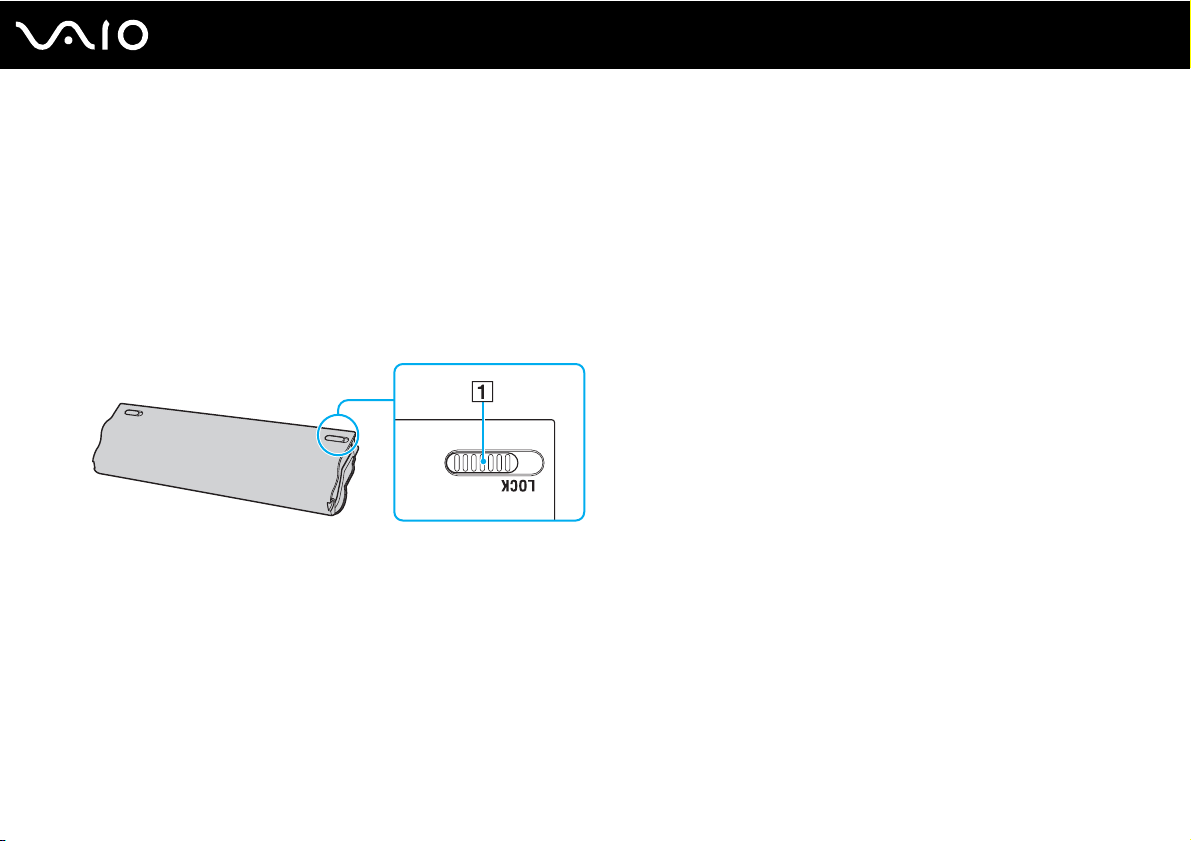
Початок роботи
Використання акумуляторної батареї
Акумуляторна батарея з комплекту поставки комп'ютера не є повністю зарядженою під час постачання.
Встановлення акумуляторної батареї
Для встановлення акумуляторної батареї
1 Вимкніть комп'ютер та закрийте кришку з екраном РК-дисплея.
2 Посуньте перемикач фіксації LOCK (1) всередину.
25
nN
Page 26
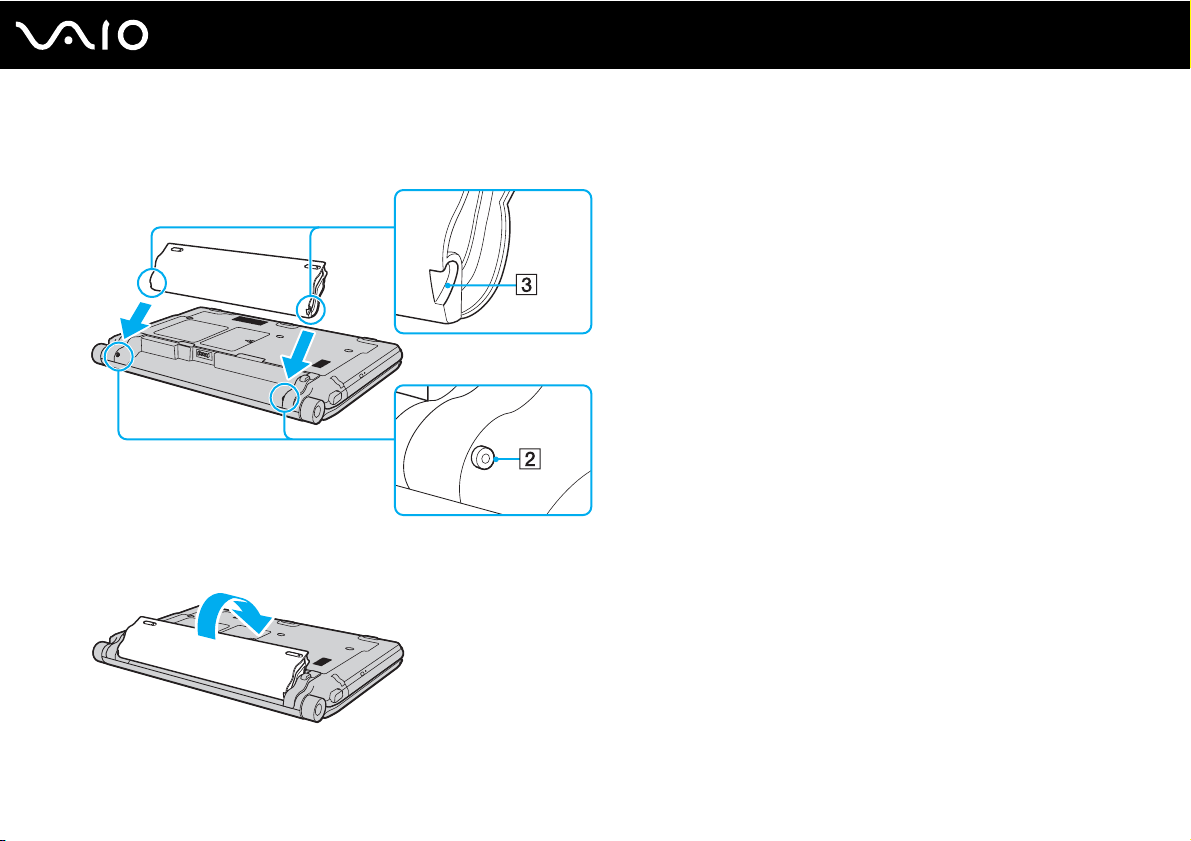
26
nN
Початок роботи
3 Посуньте акумуляторну батарею діагонально у відсік для батарей, доки виступи (2) на кожній стороні відсіку для
батарей не ввійдуть у пази (3) на відповідних сторонах акумуляторної батареї.
4 Обертайте акумуляторну батарею у напрямку стрілки і натисніть на акумуляторну батарею, доки вона не стане
на місце з клацанням.
5 Посуньте перемикач фіксації акумулятора LOCK назовні, щоб зафіксувати акумуляторну батарею на
комп'ютері.
Page 27
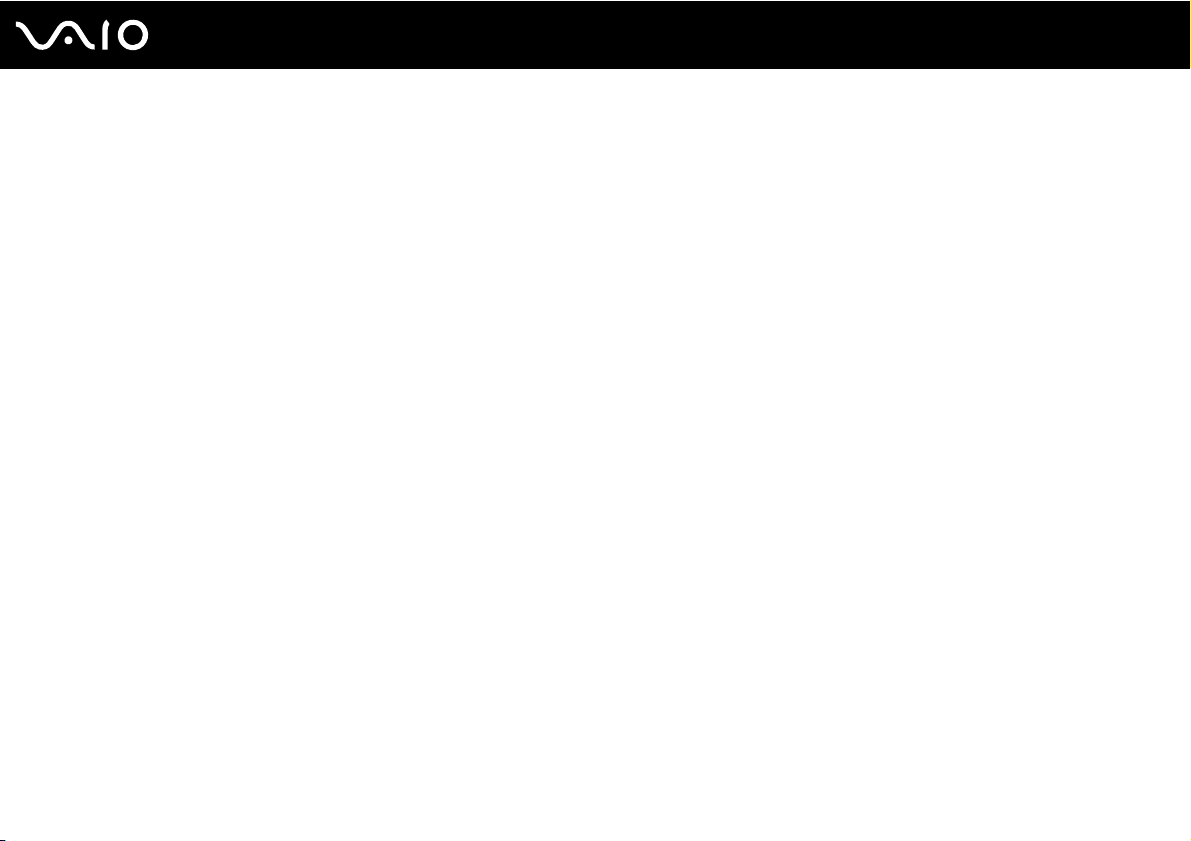
Початок роботи
✍
Коли комп'ютер підключено до розетки змінного струму і встановлено акумуляторну батарею, використовується живлення
від розетки змінного струму.
!
Деякі акумуляторні батареї не відповідають стандартам якості і безпеки компанії Sony. З міркувань безпеки цей комп'ютер
працює лише з автентичними акумуляторами Sony, розробленими для цієї моделі. Якщо встановити акумулятор іншого типу,
такий акумулятор не заряджатиметься, а комп'ютер не працюватиме.
27
nN
Page 28
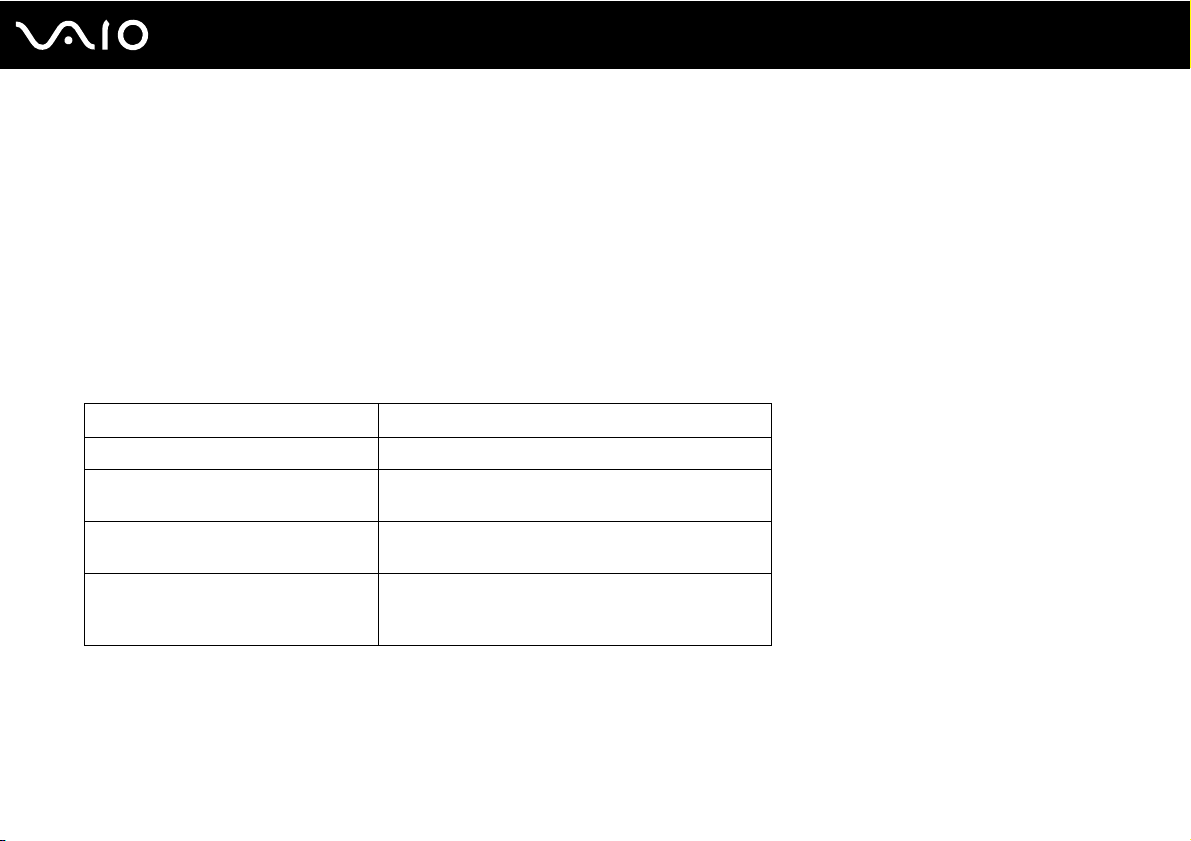
Початок роботи
Заряджання акумуляторної батареї
Акумуляторна батарея з комплекту поставки комп'ютера не є повністю зарядженою під час постачання.
Для зарядження акумуляторної батареї
1 Встановіть акумуляторну батарею.
2 Приєднайте адаптер змінного струму до комп'ютера.
Під час заряджання акумуляторної батареї індикатор заряду ввімкнено. Коли заряд акумуляторної батареї
наближається до максимального рівня, вибраного за допомогою функції заряду акумулятора, індикатор заряду
вимикається. Інформацію про вибір потрібного максимального рівня заряду див. у розділі Використання
функцій заряду акумулятора (стор. 30).
Стан індикатора заряду Значення
Світиться оранжевим Акумуляторна батарея заряджається.
Блимає поряд із зеленим
індикатором живлення
Блимає поряд із оранжевим
індикатором живлення
Швидко миготить оранжевим Сталася помилка батареї через відмову
Акумуляторна батарея розряджається.
(Звичайний режим)
Акумуляторна батарея розряджається.
(Сплячий режим)
акумуляторної батареї або незафіксовану
акумуляторну батарею.
28
nN
!
Заряджайте акумуляторну батарею так, як описано у цьому посібнику, з першого заряджання акумулятора.
Page 29
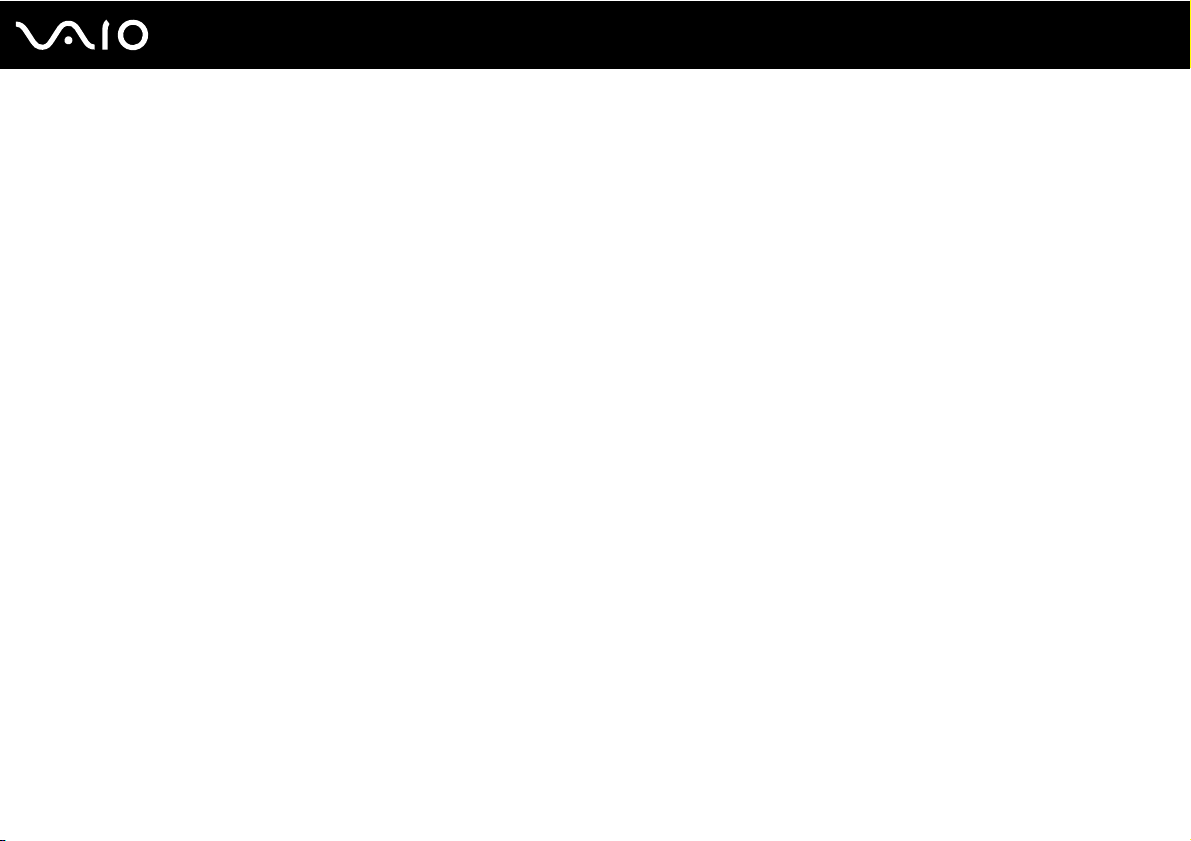
Початок роботи
✍
Коли комп'ютер приєднано безпосередньо до джерела змінного струму, тримайте акумуляторну батарею у комп'ютері.
Акумуляторна батарея продовжує заряджатися під час використання комп'ютера.
Якщо рівень заряду акумулятора падає нижче 10%, потрібно або приєднати адаптер змінного струму для перезаряджання
акумуляторної батареї, або вимкнути комп'ютер і встановити у нього повністю заряджену акумуляторну батарею.
Ваш комп'ютер постачається разом з іонно-літієвою акумуляторною батареєю. Заряджання частково розрядженої
акумуляторної батареї не впливає на термін служби акумулятора.
Під час роботи з деякими програмами та периферійними пристроями комп'ютер може не переходити в режим глибокого сну
навіть при малій тривалості роботи від батареї. Щоб запобігти втраті даних під час використання акумулятора як джерела
живлення, потрібно часто зберігати дані та вручну активувати режим керування живленням, наприклад режим сну або
глибокого сну.
Якщо акумуляторна батарея повністю розрядиться після переходу комп'ютера у сплячий режим, всі не збережені дані
будуть втрачені. Повернутися до попереднього стану роботи неможливо. Для запобігання втраті даних потрібно часто
зберігати дані.
Коли комп'ютер підключено до розетки змінного струму і встановлено акумуляторну батарею, використовується живлення
від розетки змінного струму.
29
nN
Page 30
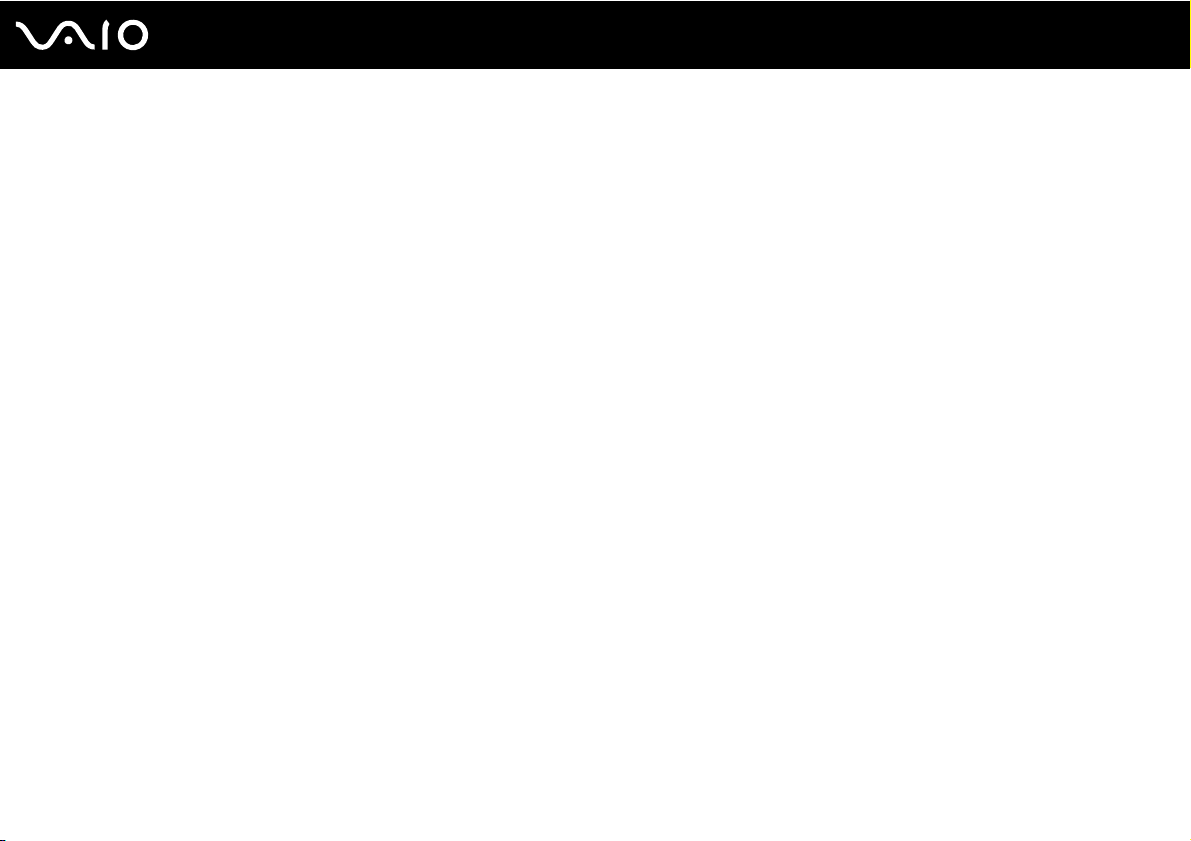
30
nN
Початок роботи
Використання функцій заряду акумулятора
Спосіб заряду акумулятора можна вибрати за допомогою Battery Charge Functions: функція зберігання
акумулятора або функція швидкого заряджання. Функція зберігання акумулятора дозволяє подовжити його ресурс,
а функція швидкого зарядження прискорює зарядку акумулятора.
Вмикання функції зберігання та швидкого заряджання швидкого заряджання акумулятора
1 Натисніть Пуск, Усі програми та VAIO Control Center.
2 Натисніть функції Power Management та Battery Charge Functions.
3 Активуйте прапорець Enable Battery Care Function на правій панелі, а потім - кнопку Застосувати.
4 Активуйте прапорець Enable Quick Charge Function на правій панелі, а потім - кнопку Застосувати.
5 Натисніть Advanced.
6 Виберіть бажаний максимальний рівень заряду.
7 Натисніть OK.
✍
Ви також можете натиснути кнопку S1, щоби запустити програму VAIO Power Management Viewer і активувати ці функції.
Перевірка рівня спрацьовування акумулятора
Виконайте кроки з 1 по 5, вказані вище у розділі Вмикання функції зберігання та швидкого заряджання
акумулятора та зверніться до докладнішої інформації. Якщо рівень спрацьовування акумулятора високий, замініть
акумуляторну батарею на нову автентичну акумуляторну батарею Sony.
Page 31

31
nN
Початок роботи
Від'єднання акумуляторної батареї
!
Якщо від'єднати акумуляторну батарею у той час, коли комп'ютер увімкнений і не підключений до адаптера змінного струму,
або якщо від'єднати акумуляторну батарею під час перебування комп'ютера у режимі сну, це може призвести до втрати
даних.
Для від'єднання акумуляторної батареї
1 Вимкніть комп'ютер та закрийте кришку з екраном РК-дисплея.
2 Посуньте перемикач фіксації LOCK (1) всередину.
3 Посуньте всередину та утримуйте засувку RELEASE (2), відсуньте кінчиком пальця затискач (3) на акумуляторній
батареї та оберніть акумуляторну батарею у напрямку стрілки, а потім посуньте її, виймаючи з комп'ютера.
Page 32

32
nN
Початок роботи
Безпечне вимикання комп'ютера
Щоб запобігти втраті незбережених даних, комп'ютер обов'язково потрібно вимикати належним чином, як описано
нижче.
Для вимикання комп'ютера
1 Вимкніть периферійні пристрої, підключені до комп'ютера.
2 Натисніть Пуск, стрілку поряд з кнопкою Блокувати та Завершення роботи.
3 Дайте відповідь на будь-які запити з попередженнями зберегти документи або взяти до уваги інших
користувачів, а потім дочекайтеся автоматичного вимкнення комп'ютера.
Світловий індикатор живлення вимкнеться.
Page 33

Використання комп'ютера VAIO
У цьому розділі описано, як скористатися всіма можливостями комп'ютера VAIO.
❑ Використання клавіатури (стор. 34)
❑ Використання сенсорної панелі (стор. 35)
❑ Використання спеціальних кнопок (стор. 36)
❑ Використання вбудованої камери MOTION EYE (стор. 37)
❑ Використання оптичного дисководу (стор. 40)
❑ Використання модуля ExpressCard (стор. 50)
❑ Використання Memory Stick (стор. 54)
❑ Використання картки пам'яті SD (стор. 60)
❑ Використання Інтернету (стор. 64)
❑ Використання безпроводової мережі (WLAN) (стор. 65)
❑ Використання функції Bluetooth (стор. 73)
33
nN
Використання комп'ютера VAIO
Page 34

34
nN
Використання комп'ютера VAIO
Використання клавіатури
Клавіатура портативного комп'ютера нагадує клавіатуру настільного комп'ютера, але має додаткові функціональні
клавіші залежно від моделі.
На веб-сайті VAIO-Link (http://www.vaio-link.com
клавіатури.
Комбінації із клавішею «Fn» та їхні функції
✍
Деякі функції клавіатури можна використати лише після запуску операційної системи.
Комбінації/Дія Функції
Fn + 8 (F5/F6): регулювання яскравості Зміна яскравості РК-дисплея екрана комп'ютера.
Fn + /T (F7): дані, які виводяться на дисплей
Fn + / (F9/F10): збільшення масштабу
Fn + (F12): режим глибокого сну
* Щоб дізнатися про пристрої збереження даних комп'ютера, дивіться онлайнові технічні характеристики.
) також розміщено інформацію глосарія щодо використання
Щоб збільшити яскравість, натисніть Fn+F6 чи натисніть Fn+F6 і тоді M чи ,.
Щоб зменшити яскравість, натисніть Fn+F5 чи натисніть Fn+F5 і тоді m чи <.
Переключення між екраном комп'ютера, зовнішнім дисплеєм і одночасним виведенням
даних на обох із них.
Зміна розміру екрана.
Щоб зменшити екран та віддалити його (масштабувати зі зменшенням), натисніть Fn+F9.
Щоб збільшити екран та наблизити його (масштабувати зі збільшенням), натисніть Fn+F10.
Детальнішу інформацію див. у файлі довідки з VAIO Control Center.
Забезпечення найнижчого рівня споживання енергії. Після виконання цієї команди стан
системи та під'єднаних периферійних пристроїв записується на вбудований пристрій
зберігання даних*, а системне живлення вимикається. Щоб повернути систему до
початкового стану, увімкніть живлення за допомогою кнопки живлення.
Докладнішу інформацію див. у розділі Використання режимів економії енергії (стор. 145).
Page 35

35
nN
Використання комп'ютера VAIO
Використання сенсорної панелі
За допомогою сенсорної панелі об'єкти на екрані можна виділяти, перетягувати, прокручувати, а також наводити
на них вказівник миші.
Дія Опис
Наведення
вказівника миші
Клацання Один раз натисніть ліву кнопку (3).
Подвійне клацання Двічі натисніть ліву кнопку.
Клацання правою
кнопкою миші
Перетягування Посуньте пальцем по сенсорній панелі, натиснувши ліву кнопку.
Прокручування Для вертикального прокручування посуньте пальцем вздовж правого краю сенсорної панелі. Для горизонтального
Посуньте пальцем по сенсорній панелі (1), щоб навести вказівник миші (2) на елемент або об'єкт.
Один раз натисніть праву кнопку (4). У багатьох застосунках після виконання цієї дії відобразиться
контекстне меню.
прокручування посуньте пальцем вздовж нижнього краю сенсорної панелі (функція прокручування доступна
лише в застосунках, які підтримують функцію прокручування за допомогою сенсорної панелі).
✍
Коли миша підключена до комп'ютера сенсорну панель можна ввімкнути або вимкнути. Щоб змінити параметри сенсорної
панелі, натисніть Пуск, Всі програми, VAIO Control Center, Keyboard and Mouse та Pointing Device.
!
Переконайтеся, що до комп'ютера підключено мишу, перед тим як вимкнути сенсорну панель. Якщо сенсорну панель було
вимкнуто до з'єднання миші з комп'ютером, управляти вказівником можна буде лише за допомогою клавіатури.
Page 36

36
nN
Використання комп'ютера VAIO
Використання спеціальних кнопок
Комп'ютер обладнано спеціальними кнопками, призначеними для полегшення використання спеціальних функцій
комп'ютера.
Спеціальна кнопка Функції
% Кнопка вимкнення звуку Увімкнення та вимкнення звуку.
- 2 + Кнопки регулювання гучності Зменшення (-) та збільшення (+) гучності.
Кнопка S1 За промовчанням кнопка S1 запускає програму VAIO Power Management Viewer.
✍
Стандартні налаштування кнопки можуть відрізнятися від вказаних вище. Для зміни призначення
кнопки S1 натисніть та утримуйте кнопку або запустіть VAIO Control Center, щоб за його допомогою
відобразити вікно настройки. Детальнішу інформацію див. у файлі довідки з VAIO Control Center для
призначення кнопки S1.
Z Кнопка виймання диска Виймання диску з дисковода оптичних дисків.
Якщо ця кнопка не працює, спробуйте використати кнопку виймання знімного накопичувача на
дисководі оптичних дисків.
Page 37

37
nN
Використання комп'ютера VAIO
Використання вбудованої камери MOTION EYE
Комп'ютер обладнано вбудованою камерою MOTION EYE.
Вбудована камера MOTION EYE забезпечує додаткові функції відео для програмного забезпечення для обміну
миттєвими повідомленнями та відеоредакторів і дає змогу записувати нерухомі зображення та фільми за допомогою
встановленого заздалегідь програмного забезпечення для отримання зображень.
Вмикання комп'ютера активує і вбудовану камеру MOTION EYE. З відповідним програмним забезпеченням
можлива відеоконференція.
Зверніть увагу, що після запуску програмного забезпечення для обміну миттєвими повідомленнями та
відеоредакторів або виходу з нього вбудовану камеру MOTION EYE не буде відповідно активовано чи вимкнено.
✍
Вбудовану камеру MOTION EYE може використовувати лише один програмний застосунок. Якщо камеру використовує інша
програма, вийдіть із неї перед використанням вбудованої камери MOTION EYE у вибраній програмі.
!
Під час перегляду об'єкта, який швидко рухається, у вікні перегляду може відображатися деякий шум, наприклад
горизонтальні смуги. Це нормальне явище, яке не свідчить про несправність.
Не можна керувати вбудованою камерою MOTION EYE за допомогою програмного забезпечення Microsoft Windows Movie Maker.
Page 38

38
nN
Використання комп'ютера VAIO
Записування нерухомих зображень
Щоб записати нерухоме зображення
1 Натисніть Пуск, Всі програми, ArcSoft WebCam Companion 2 та WebCam Companion 2 для запуску WebCam
Companion 2.
2 Натисніть значок Capture у головному вікні.
3 Помістіть свій предмет у кадр видошукача.
4 Натисніть кнопку Capture під виведеним на екран зображенням.
Буде схоплено поточне зображення у видошукачі, а його ескіз додано до панелі перегляду ескізів на лівій панелі
головного вікна.
✍
Під час фотозйомки у місці з недостатньою освітленістю натисніть значок WebCam Settings після виконання кроку 2 і виберіть
пункт «Недостатнє освітлення» або «Компенсація недостатнього освітлення» у вікні властивостей.
WebCam Companion 2 надає багато інших функцій. Детальніші відомості наведено у файлі довідки до програмного
забезпечення.
Page 39

39
nN
Використання комп'ютера VAIO
Записування фільмів
Щоб записати фільм
1 Натисніть Пуск, Всі програми, ArcSoft WebCam Companion 2 та WebCam Companion 2 для запуску WebCam
Companion 2.
2 Натисніть значок Record у головному вікні.
3 Помістіть свій предмет у кадр видошукача.
4 Натисніть кнопку Record Video під виведеним на екран зображенням, щоб почати відеозйомку.
5 Після завершення натисніть кнопку Record Video ще раз, щоб припинити відеозйомку.
Першу сцену знятого фільму буде додано до панелі перегляду ескізів на лівій панелі головного вікна.
✍
Під час зйомки фільму у місці з недостатньою освітленістю натисніть значок WebCam Settings після виконання кроку 2
і виберіть пункт «Недостатнє освітлення» або «Компенсація недостатнього освітлення» у вікні властивостей.
WebCam Companion 2 надає багато інших функцій. Детальніші відомості наведено у файлі довідки до програмного
забезпечення.
Page 40

nN
Використання комп'ютера VAIO
Використання оптичного дисководу
Комп'ютер обладнано оптичним дисководом.
Щоб вставити диск
1 Увімкніть комп'ютер.
2 Натисніть кнопку виймання диска (1), щоб відкрити дисковод.
Виїде лоток.
✍
Якщо ця кнопка виймання диска не працює, спробуйте використати кнопку виймання знімного накопичувача на дисководі
оптичних дисків.
Якщо живлення дисковода оптичних дисків відключено системою керування електроживленням VAIO Power Management,
лоток дисковода оптичних дисків відкривається з певною затримкою. Зверніть увагу, що кнопка виймання диска вимикається,
якщо живлення дисковода оптичних дисків відключено.
Під час відновлення системи увімкніть комп'ютер і натисніть дублюючу кнопку виймання диска на дисководі оптичного
диска. Вставте диск відновлення системи у дисковод оптичних дисків, вимкніть і знову увімкніть комп'ютер для початку
процесу відновлення.
3 Розташуйте диск посередині лотка стороною з надписом догори та плавно посуньте його вниз, доки диск не
стане на місце із клацанням.
40
Page 41

Використання комп'ютера VAIO
4 Закрийте лоток, плавно посунувши його.
!
Не витягайте оптичний диск, якщо комп'ютер перебуває в режимі економії енергії (режимі сну або глибокого сну). Витягання
диска може призвести до несправності комп'ютера.
41
nN
✍
Якщо заплановано скористатися оптичним дисководом, приєднайте дисковод перед запуском будь-якої заздалегідь
інстальованої програми для роботи з дисками.
Page 42

42
nN
Використання комп'ютера VAIO
Читання та записування оптичних дисків
Комп'ютер відтворює та записує компакт-диски, DVD-диски або диски Blu-ray Disc™, залежно від придбаної моделі.
Перевірте технічні характеристики оптичного дисководу, встановленого на моделі комп'ютера.
У нижченаведеній таблиці перераховано типи носіїв, які підтримує оптичний дисковод.
Page 43

Використання комп'ютера VAIO
ВЗ: відтворюваний і записуваний
В: відтворюваний, але не записуваний
–: невідтворюваний або незаписуваний
CD-
Video CDМузичний CDCD
ROM
DVD±RW/
ВВ В ВВЗВВ–
±R DL/RAM
Диск Blu-ray
ВВ В ВВЗВВВ
Combo
Диск Blu-rayВВ В ВВЗВВВ
*1
Підтримує записування даних на диски DVD-R, сумісні з DVD-R загального застосування версії 2.0/2.1.
*2
Підтримує записування даних на диски DVD-RW, сумісні з DVD-RW версії 1.1/1.2.
*3
Дисковод DVD±RW/RAM на комп'ютері не підтримує картридж DVD-RAM. Використовуйте диски без картриджа або диски зі знімним
картриджем.
*4
Не підтримується записування на однобічні DVD-RAM диски (2,6 Гбайт), сумісні з DVD-RAM версії 1.0.
Не підтримуються диски DVD-RAM версія 2.2/12X-SPEED DVD-RAM Revision 5.0.
*5
Записування даних на диски DVD+R DL (двошарові) доступне лише для дисків із підтримкою записування на DVD+R DL (двошарові) диски.
*6
Записування даних на диски DVD-R DL (двошарові) доступне лише для дисків із підтримкою записування на DVD-R DL (двошарові) диски.
*7
Підтримує записування даних на диски BD-R версії 1.1 (одношарові диски ємністю у 25 Гбайт, двошарові диски ємністю у 50 Гбайт) і диски
BD-RE версії 2.1 (одношарові диски ємністю у 25 Гбайт, двошарові диски ємністю у 50 Гбайт).
*8
BD-R означає «записуваний диск Blu-ray у форматі версія 1.1».
*9
BD-RE означає «перезаписуваний диск Blu-ray у форматі версії 2.1».
*10
Дисковод для дисків Blu-ray на комп'ютері не підтримує диски BD-RE формату версії 1.0 і диски Blu-ray із картриджем.
*11
Запис даних на носії типу BD-R LTH не підтримується.
Extra
CD-R/RWDVD-
ROM
Відео
DVD
BD-
DVD-R/RWDVD+R/RWDVD+R DLDVD-R DLDVD-
ROM
ВЗ
ВЗ
ВЗ
*1 *2
ВЗ
*1 *2
ВЗ
*1 *2
ВЗ В В
ВЗ
ВЗ
*5
*5
ВЗ
ВЗ
RAM
*6
ВЗ
*6
ВЗ
ВЗ
BD-R
*3 *4
–
*3 *4В*10
*3 *4
ВЗ
*7 *10 *11
43
nN
*8
*9
/RE
Page 44

44
nN
Використання комп'ютера VAIO
!
Цей виріб розроблено для відтворення дисків, які відповідають технічним характеристикам стандарту для компакт-дисків
із музичним вмістом Compact Disc Digital Audio (стандарт CD Standard). DualDisc — це двобічний диск, з шаром, на якому
записано матеріал у форматі DVD, на одній стороні, та шаром з цифровим аудіовмістом на іншій стороні. Пам'ятайте, що
аудіосторона (не DVD-сторона) диска DualDisc може не відтворюватися на цьому виробі, оскільки не відповідає стандарту
CD Standard.
Через те, що наразі доступно кілька форматів дисків, купуючи попередньо записані або пусті диски для використання
з комп'ютером VAIO, неодмінно уважно прочитайте примітки на упаковання, щоб перевірити сумісність відтворення та
записування з оптичними дисководами комп'ютера. Компанія Sony НЕ гарантує сумісність дисководів компакт-дисків VAIO
з дисками, несумісними з офіційним стандартом форматів «CD», «DVD» та «Blu-ray Disc». ВИКОРИСТАННЯ НЕСУМІСНИХ
ДИСКІВ МОЖЕ ПРИЗВЕСТИ ДО НЕЗВОРОТНИХ НЕСПРАВНОСТЕЙ ІЗ КОМП'ЮТЕРОМ VAIO АБО СПРИЧИНИТИ
КОНФЛІКТИ ПРОГРАМНОГО ЗАБЕЗПЕЧЕННЯ ТА ЗАВИСАННЯ СИСТЕМИ.
З запитами щодо форматів дисків зверніться до постачальника попередньо записаного диска або виробника записуваного диска.
✍
Не підтримується записування на диски діаметром 8 см.
!
Щоб постійно відтворювати захищені авторським правом диски Blu-ray, потрібно оновити ключ AACS. Зверніть увагу, що для
оновлення ключа AACS потрібен доступ до Інтернету.
Як і у випадку з іншими оптичними пристроями збереження даних, за певних обставин може бути обмежено сумісність або
відтворення дисків Blu-ray. Комп'ютери VAIO можуть не підтримувати відтворення фільмів на запакованих носіях, записаних
у форматі AVC або VC1 на високих швидкостях потоку.
Для деякого змісту дисків DVD та Blu-ray вимагаються регіональні настройки. Якщо регіональні настройки та регіон диска не
збігаються, відтворення неможливе.
Якщо зовнішній дисплей несумісний зі стандартом системи захисту медіаданих HDCP, не можна відтворювати або
переглядати вміст захищених авторським правом дисків Blu-ray.
Певний зміст може обмежувати відповідність відеовихода стандартній роздільній здатності або й цілком забороняти
аналоговий відеовихід. Для оптимальної сумісності та якості перегляду настійно рекомендовано встановлювати цифрове
обладнання, сумісне зі стандартом HDCP.
Не використовуйте утиліти, які постійно перебувають в оперативній пам'яті, під час записування або відтворення даних на
оптичному диску. Це може спричинити несправності у роботі комп'ютера.
Page 45

45
nN
Використання комп'ютера VAIO
Примітки щодо записування даних на диск
❑ Використовуйте лише диски круглої форми. Не використовуйте диски іншої форми (у формі зірки, серця, карт
тощо), оскільки оптичний дисковод може бути пошкоджено.
❑ Комп'ютер не можна трясти та вдаряти в той час, коли привід компакт-диска записує дані на диск.
❑ Не вмикайте й не вимикайте адаптер змінного струму в той час, коли привід оптичного диску записує дані на диск.
❑ Не можна встановлювати чи розривати з'єднання вашого комп'ютера з док-станцією під час запису оптичним
дисководом даних на диск.
Примітки щодо відтворення дисків
Для забезпечення оптимальної роботи під час відтворення дисків дотримуйтеся наведених нижче рекомендацій.
❑ Деякі програвачі компакт-дисків та оптичні дисководи комп'ютера можуть не відтворювати аудіокомпакт-диски,
створені за допомогою носіїв CD-R чи CD-RW.
❑ Деякі програвачі DVD-дисків та оптичні дисководи комп'ютера можуть не відтворювати DVD-диски, створені за
допомогою носіїв DVD+R DL, DVD-R DL, DVD+R, DVD+RW, DVD-R, DVD-RW чи DVD-RAM.
❑ У залежності від швидкості передачі відеоданих в бітах/с можливе переривання процесу відтворення відеофайлів.
❑ Не переключайте комп'ютер в режими економії енергії під час відтворення диска на комп'ютері.
❑ На DVD-дисках записуються індикатори кодів регіону, щоб указати, у якому регіоні та програвачем якого типу можна
відтворювати диск. Якщо на DVD-диску або на упакуванні не зазначено «2» (Європа належить до регіону «2») або
«all» (DVD-диск можна відтворювати в більшості регіонів у світі), диск не відтворюватиметься на вашому комп'ютері.
!
Якщо код регіону DVD-диска змінено під час роботи програм WinDVD чи WinDVD BD, перезапустіть програмне забезпечення
або вийміть диск і знову вставте його для застосування нових параметрів.
❑ Не намагайтеся змінити настройки коду регіону дисковода. Гарантія не поширюється на будь-які несправності,
спричинені зміною настройок коду регіону дисководу.
Page 46

nN
Використання комп'ютера VAIO
Відтворення компакт-дисків
Щоб відтворити аудіо компакт-диск
1 Вставте диск в оптичний дисковод.
2 Якщо на робочому столі нічого не відображається, натисніть кнопку Пуск, Усі програми та оберіть бажане
програмне забезпечення для відтворення компакт-диска.
Якщо відобразиться вікно Аудіо компакт-диск, виберіть потрібний варіант.
Копіювання файлів на компакт-диски
Щоб скопіювати файли на диск
1 Вставте записуваний диск в оптичний дисковод.
Якщо відобразиться вікно Автовідтворення, виберіть пункт Записати файли на диск і дотримуйтесь
інструкцій на екрані, доки не відобразиться папка пустого диска.
2 Відкрийте папку з файлами, які потрібно скопіювати, і перетягніть їх у папку пустого диска.
3 Закрийте папку диска.
46
Page 47

47
nN
Використання комп'ютера VAIO
Відтворення DVD-дисків
Щоб відтворити DVD-диск
1 Закрийте всі запущені застосунки.
2 Вставте DVD-диск в оптичний дисковод.
3 Якщо на робочому столі нічого не відображається, натисніть кнопку Пуск, Усі програми та виберіть бажане
програмне забезпечення для відтворення DVD-диска.
Інструкції щодо використання програмного забезпечення наведено у файлі довідки до програмного забезпечення
для відтворення DVD-дисків.
Копіювання файлів на DVD-диски
Щоб скопіювати файли на диск
1 Приєднайте адаптер змінного струму до комп'ютера.
2 Закрийте всі запущені застосунки.
3 Вставте записуваний диск в оптичний дисковод.
4 Якщо на робочому столі нічого не відображається, натисніть кнопку Пуск, Усі програми та виберіть бажане
програмне забезпечення запису на DVD-диск для копіювання файлів на диск.
Інструкції щодо використання програмного забезпечення наведено у файлі довідки до програмного забезпечення
для запису DVD-дисків.
Page 48

nN
Використання комп'ютера VAIO
Відтворення дисків Blu-ray
!
Відтворення дисків Blu-ray можливе лише у вибраних моделях. Щоб дізнатися, яким дисководом оптичних дисків обладнана
ваша модель, дивиться технічні характеристики, а інформація про типи дисків, що підтримуються, знаходиться у розділі
Читання та записування оптичних дисків (стор. 42).
В залежності від швидкості передачі відеоданих у бітах/с можливе переривання процесу відтворення відеофайлів.
Щоб відтворити диск Blu-ray
1 Закрийте всі запущені застосунки.
2 Вставте диск Blu-ray в оптичний дисковод.
3 Якщо на робочому столі нічого не відображається, натисніть кнопку Пуск, Усі програми та оберіть бажане
програмне забезпечення для відтворення диска Blu-ray.
Інструкції стосовно використання програмного забезпечення наведено у файлі довідки до програмного
забезпечення.
48
Page 49

49
nN
Використання комп'ютера VAIO
Копіювання файлів на диски Blu-ray
!
Функція запису дисків Blu-ray можлива лише у вибраних моделях. Щоб дізнатися, яким дисководом оптичних дисків обладнана
ваша модель, дивиться технічні характеристики, а інформація про типи дисків, що підтримуються, знаходиться у розділі
Читання та записування оптичних дисків (стор. 42).
Щоб скопіювати файли на диск Blu-ray
1 Приєднайте адаптер змінного струму до комп'ютера.
2 Закрийте всі запущені застосунки.
3 Вставте записуваний диск Blu-ray в оптичний дисковод.
4 Якщо на робочому столі нічого не відображається, натисніть кнопку Пуск, Усі програми та виберіть бажане
програмне забезпечення запису для копіювання файлів на диск Blu-ray.
Інструкції щодо використання програмного забезпечення наведено у файлі довідки до програмного забезпечення
для запису дисків Blu-ray.
Page 50

Використання комп'ютера VAIO
Використання модуля ExpressCard
Комп'ютер обладнано гніздом Universal ExpressCard* або гніздом ExpressCard/34* для передавання даних із
цифрових камер, відеокамер, музичних програвачів та інших аудіо- та відеопристроїв. Перший
модуль ExpressCard/34
другий – лише модуль ExpressCard/34
(34 мм завширшки) чи модуль ExpressCard/54 (54 мм завширшки)*, як показано нижче;
*
.
може підтримувати
50
nN
❑ Модуль ExpressCard/34
Комп'ютер обладнано гніздом ExpressCard/34
* У цьому посібнику називається гніздом ExpressCard і модулем ExpressCard.
*
❑ Модуль ExpressCard/54
*
.
*
Page 51

Використання комп'ютера VAIO
Вставлення модуля ExpressCard
!
Комп'ютер постачається з заглушкою для гнізд у гнізді ExpressCard. Вийміть заглушку для гнізд перед використанням гнізда.
Обережно вставляйте та виймайте модуль ExpressCard із гнізда. Не застосовуйте силу, вставляючи або виймаючи його із гнізда.
✍
Перед вставленням або від'єднанням модуля ExpressCard немає потреби вимикати комп'ютер.
Щоб вставити модуль ExpressCard
1 Знайдіть гніздо ExpressCard.
2 Натисніть на заглушку гнізда ExpressCard, щоб вона вийшла назовні.
3 Обережно візьміть заглушку для гнізда ExpressCard і витягніть її із гнізда.
4 Тримайте модуль ExpressCard стрілкою догори та у напрямку гнізда.
5 Обережно посуньте модуль ExpressCard у гніздо, доки він не стане на місце із клацанням.
Не застосовуйте силу, вставляючи його у гніздо.
51
nN
Page 52

52
nN
Використання комп'ютера VAIO
!
Вставте заглушку для гнізда ExpressCard для захисту від сміття, яке потрапляє у гніздо, якщо модуль ExpressCard не
використовується. Перед переставленням комп'ютера обов'язково вставте заглушку для гнізда ExpressCard у гніздо.
✍
Якщо модуль входить у гніздо з ускладненнями, обережно висуньте його та переконайтеся, що він вставляється в належному
напрямку.
Переконайтеся, що використовується останній драйвер програмного забезпечення, який постачається виробником модуля
ExpressCard.
Page 53

nN
Використання комп'ютера VAIO
Виймання модуля ExpressCard
Дотримуйтеся кроків, описаних нижче, щоб від'єднати модуль ExpressCard, коли комп'ютер увімкнено. Якщо не
від'єднати його належним чином, система може не працювати належним чином.
Щоб від'єднати модуль ExpressCard
✍
Щоб від'єднати модуль ExpressCard, коли комп'ютер вимкнено, пропустіть кроки 1–4.
1 Двічі натисніть піктограму Безпечне видалення пристрою на панелі завдань.
2 Виберіть пристрій, який потрібно відключити.
3 Натисніть кнопку Зупинити.
4 Для видалення модуля ExpressCard дотримуйтесь інструкцій, що відображуються на екрані.
5 Натисніть на модуль ExpressCard у напрямку комп'ютера, щоб висунути модуль.
6 Обережно візьміть модуль ExpressCard і витягніть його із гнізда.
53
Page 54

Використання комп'ютера VAIO
Використання Memory Stick
Картка пам'яті Memory Stick – це компактний, портативний та універсальний носій для запису, спеціально
розроблений для обміну та надання спільного доступу до цифрових даних між сумісними виробами, як-от
цифровими камерами, мобільними телефонами та іншими пристроями. Оскільки він є знімним, його можна
використовувати для зберігання зовнішніх даних.
54
nN
Page 55

55
nN
Використання комп'ютера VAIO
Перед використанням карток пам'яті Memory Stick
Гніздо карток пам'яті Memory Stick комп'ютера приймає картки як стандартного розміру, так і розміру Duo, і підтримує
картки пам'яті форматів Memory Stick PRO і Memory Stick PRO-HG Duo високої швидкості передачі даних і великої ємності.
✍
Картки пам'яті Memory Stick розміру Duo можна безпосередньо вставляти у гніздо карток пам'яті Memory Stick без
використання адаптера Memory Stick Duo.
!
Перед використанням карток пам'яті Memory Stick Micro (M2) їх слід вставити у адаптер M2 для стандартного розміру чи
адаптер M2 для розміру Duo. Якщо вставити такий носій безпосередньо у гніздо карток пам'яті Memory Stick без адаптера,
вийняти її з гнізда буде практично неможливо.
Останні відомості про носії Memory Stick див. на веб-сайті Memory Stick за веб-адресою http://www.memorystick.com/en/.
!
Комп'ютер протестовано та підтверджено його сумісність із запатентованими компанією Sony Memory Stick ємністю до
16 Гбайт, доступними станом на травень 2008 року. Проте не гарантується сумісність з усіма Memory Stick, що мають такі
ж технічні характеристики.
Не гарантується сумісність, якщо картку Memory Stick вставлено із кількома адаптерами для перетворення.
MagicGate – це загальна назва технології захисту авторських прав, розроблена компанією Sony. Для використання цієї
функції слід брати Memory Stick з емблемою MagicGate.
За винятком власного користування, вважається порушенням законів захисту авторського права використання будь-яких
записів аудіо і/або відео даних, якщо на це не має згоди власників відповідних авторських прав. Відповідно й картки пам'яті
Memory Stick з захищеними авторським правом даними можуть використовуватися тільки на законній підставі.
Гніздо карток пам'яті Memory Stick комп'ютера не підтримує паралельну передачу одночасно 8 біт даних (надшвидка
передача даних).
Картки пам'яті Memory Stick Micro, вставлені у адаптер M2 розміру Duo, можуть працювати неправильно, якщо їх додатково
вставити у адаптер Memory Stick Duo.
Page 56

Використання комп'ютера VAIO
Вставлення картки пам'яті Memory Stick
Щоб вставити Memory Stick
1 Знайдіть гніздо Memory Stick.
2 Тримайте Memory Stick стрілкою догори та у напрямку гнізда.
3 Обережно посуньте Memory Stick у гніздо, доки вона, клацнувши, стане на місце.
Система автоматично визначає картку Memory Stick, після чого відображається її вміст. Якщо на робочому столі
нічого не відображається, натисніть кнопку Пуск, Комп'ютер і двічі натисніть значок Memory Stick.
56
nN
!
Вставляючи картку Memory Stick у гніздо, неодмінно тримайте її стрілкою у належному напрямку. Щоб уникнути пошкодження
комп'ютера або Memory Stick, не застосовуйте силу, вставляючи картку у гніздо, якщо вона не вставляється легко.
Не вставляйте кілька карток Memory Stick в одне гніздо. Неправильне вставлення носія може призвести до пошкодження
комп'ютера та носія.
Page 57

nN
Використання комп'ютера VAIO
Для перегляду вмісту Memory Stick
1 Послідовно натисніть кнопки Пуск і Комп'ютер, щоб відкрити вікно Комп'ютер.
2 Двічі натисніть значок Memory Stick, щоб переглянути список файлів даних, які зберігаються на картці.
Щоб відформатувати Memory Stick
Memory Stick відформатовано за стандартними (без обумовлення) фабричними настройками і вона готова до
використання.
Якщо потрібно повторно відформатувати носій за допомогою комп'ютера, виконайте такі дії.
!
Для форматування картки використовуйте пристрій, який розроблено для її форматування та який підтримує Memory Stick.
Під час форматування Memory Stick усі дані на ній стираються. Перед форматуванням носія, переконайтеся, що він не
містить важливих даних.
Не виймайте картку Memory Stick із гнізда під час її форматування. Це може спричинити несправності.
1 Обережно посуньте Memory Stick у гніздо, доки вона, клацнувши, стане на місце.
2 Послідовно натисніть кнопки Пуск і Комп'ютер, щоб відкрити вікно Комп'ютер.
3 Натисніть значок Memory Stick правою кнопкою та виберіть пункт Форматувати.
4 Натисніть кнопку Відновити параметри пристрою за промовчанням.
57
!
Розмір блока виділеної пам'яті та файлової системи може змінитися.
Не вибирайте варіант NTFS із розкривного списку Файлова система, оскільки це може призвести до несправності.
✍
Процес форматування буде завершено швидше, якщо вибрано параметр Швидке форматування у вікні Параметри
форматування.
Page 58

5 Натисніть кнопку Пуск.
6 Дотримуйтесь інструкцій на екрані.
!
Залежно від типу носія, форматування Memory Stick може зайняти деякий час.
58
nN
Використання комп'ютера VAIO
Page 59

Використання комп'ютера VAIO
Виймання картки пам'яті Memory Stick
!
Не виймайте Memory Stick, коли індикатор Media Access світиться. Це може призвести до втрати даних. На завантаження
даних великого обсягу може знадобитися деякий час, тому перед вийманням Memory Stick переконайтеся, що індикатор погас.
Щоб вийняти Memory Stick
1 Переконайтеся, що індикатор Media Access вимкнено.
2 Посуньте Memory Stick у напрямку комп'ютера і відпустіть.
Memory Stick вийде із гнізда.
3 Потягніть Memory Stick із гнізда.
!
Завжди плавно виймайте Memory Stick, інакше вона може несподівано вискочити.
59
nN
Page 60

60
nN
Використання комп'ютера VAIO
Використання картки пам'яті SD
Комп'ютер обладнано гніздом для картки пам'яті SD. Це гніздо можна використовувати для передавання даних на
й із цифрових камер, відеокамер, музичних програвачів та інших аудіо та відео пристроїв.
Page 61

61
nN
Використання комп'ютера VAIO
Перед використанням карток пам'яті SD
Гніздо для карток пам'яті SD на комп'ютері підтримує такі картки пам'яті:
❑ Картка пам'яті SD
❑ Картка пам'яті SDHC
❑ MultiMediaCard (MMC)
Для отримання останніх відомостей про сумісні картки пам'яті, див. Інформація щодо підтримки Sony (стор. 225)
та відвідайте відповідний веб-сайт підтримки.
!
Комп'ютер протестовано та підтверджено його сумісність з основними картками пам'яті, доступними станом на травень 2008 р.
Проте не гарантується сумісність з усіма картками пам'яті, що мають такі ж технічні характеристики.
Завжди вставляйте правильну картку пам'яті у гніздо для карток пам'яті SD.
Картки пам'яті SD ємністю до 2 Гбайт і картки пам'яті SDHC ємністю до 32 Гбайт було протестовано та підтверджено їх
сумісність із комп'ютером.
Гніздо для карток пам'яті SD на комп'ютері не підтримує функцію високошвидкісного передавання даних для карток пам'яті
SD та SDHC.
Не намагайтеся вставити картку пам'яті SD іншого типу або адаптер карток пам'яті SD іншого типу у гніздо карток пам'яті SD.
Можуть виникнути ускладнення з вийманням несумісних карток пам'яті або адаптерів карток пам'яті із гнізда, що може
спричинити пошкодження комп'ютера.
Обережно вставляйте та виймайте картку пам'яті SD із гнізда карток пам'яті SD. Не застосовуйте силу, вставляючи картку
пам'яті SD у гніздо чи виймаючи її звідти.
Page 62

Вставлення картки пам'яті SD
Щоб вставити картку пам'яті SD
1 Знайдіть гніздо для карток пам'яті SD.
2 Тримайте картку пам'яті SD стрілкою догори та у напрямку гнізда.
62
nN
Використання комп'ютера VAIO
3 Обережно посуньте картку пам'яті SD у гніздо, доки вона, клацнувши, стане на місце.
Не застосовуйте силу, вставляючи картку у гніздо.
✍
Якщо картка пам'яті SD легко не входить у гніздо, обережно висуньте її та переконайтеся, що вона вставляється
у правильному напрямку.
Page 63

Використання комп'ютера VAIO
Виймання картки пам'яті SD
!
Не від'єднуйте картку пам'яті SD, якщо індикатор Media Access світиться. Це може спричинити пошкодження картки або
даних на ній.
Щоб вийняти картку пам'яті SD
1 Переконайтеся, що індикатор Media Access вимкнено.
2 Посуньте картку пам'яті SD у напрямку комп'ютера і відпустіть.
Картка пам'яті SD вийде з гнізда.
3 Потягніть картку пам'яті SD із гнізда.
63
nN
Page 64

nN
Використання комп'ютера VAIO
Використання Інтернету
Щоб скористатися Інтернетом, необхідно підключити до комп'ютера зовнішній модем, наприклад, телефонний
модем USB, модем xDSL або кабельний модем. Для отримання додаткових відомостей про підключення та
налаштування конфігурації модему див. посібник, наданий із модемом.
64
Page 65

65
nN
Використання комп'ютера VAIO
Використання безпроводової мережі (WLAN)
За допомогою безпроводової мережі Sony (WLAN) усі цифрові пристрої із вбудованою функцією безпроводової
мережі WLAN можуть вільно обмінюватись інформацією у мережі. Безпроводова мережа (WLAN) – це мережа, у якій
користувач може підключитися до локальної мережі (LAN) за допомогою безпроводового (радіо) зв'язку. Таким
чином, зникає потреба протягувати кабелі або проводи через стіни та стелі.
Технологія WLAN компанії Sony підтримує всі звичайні функції з'єднання Ethernet, але її переваги включають
мобільність і роумінг. Можна все ще отримувати доступ до відомостей, ресурсів Інтернету/інтрамережі та мережі
навіть під час наради або переміщення з одного місця в інше.
Можна обмінюватись інформацією без точки доступу, тобто з обмеженою кількістю комп'ютерів (тимчасова мережа).
Також можна обмінюватись інформацією з точкою доступу, що дозволяє створити повну інфраструктуру мережі.
Page 66

66
nN
Використання комп'ютера VAIO
✍
У деяких країнах використання виробів безпроводової мережі WLAN може обмежуватися місцевими правилами використання
(наприклад обмеженою кількістю каналів). Тому перед активацією функції безпроводової мережі WLAN уважно прочитайте
правила експлуатації безпроводової локальної мережі LAN.
*
Безпроводова локальна мережа WLAN використовує технологію, у основі якої лежить стандарт IEEE 802.11a
спрощений варіант стандарту IEEE 802.11n*. Цей стандарт включає методи шифрування: протокол Wired Equivalent Privacy (WEP),
який є протоколом безпеки, технологія захищеного доступу Wi-Fi Protected Access 2 (WPA2) і технологія захищеного доступу
Wi-Fi Protected Access (WPA). Спільно запропоновані IEEE та альянсом Wi-Fi Alliance технології WPA2 та WPA є специфікаціями
стандартів, що спираються на поліпшення безпеки взаємодії, які підвищують рівень захисту даних та контролю над доступом
для наявних мереж Wi-Fi. Технологію WPA розроблено для сумісності наперед із технічною характеристикою IEEE 802.11i.
Вона використовує покращений протокол шифрування даних TKIP (протокол інтеграції тимчасового ключа), крім автентифікації
користувача за допомогою протоколів 802.1X і EAP (протоколу розширеної перевірки автентичності автентифікації).
Шифрування даних захищає вразливе безпроводове з'єднання між клієнтами та точками доступу. Крім того, є інші типові
механізми безпеки локальної мережі (LAN), які гарантують конфіденційність, наприклад: захист паролем, крізне шифрування,
віртуальні приватні мережі й автентифікація Технологія захищеного доступу WPA2, друге покоління технології WPA,
забезпечує кращий захист даних, контроль над доступом до мережі та безпеку всіх версій пристроїв 802.11, включно з 802.11b,
802.11a, 802.11g і спрощеним варіантом стандарту 802.11n, багатосмугових і багаторежимних. Крім того, на основі ухваленого
стандарту IEEE 802.11i, технологія захищеного доступу WPA2 забезпечує безпеку на рівні уряду, запроваджуючи алгоритм
шифрування Національного інституту стандартів і технологій (NIST) FIPS 140-2, сумісний зі стандартом AES, і автентифікацію
на основі протоколу 802.1X. Технологія захищеного доступу WPA2 зворотно сумісна з технологією WPA.
* Див. інтерактивні технічні характеристики, щоб дізнатися, чи підтримує ваша модель стандарт IEEE 802.11a та спрощений
варіант стандарту IEEE 802.11n.
/b/g або
Page 67

67
nN
Використання комп'ютера VAIO
Стандарт IEEE 802.11b/g – це стандарт безпроводової локальної мережі, який використовує смугу пропускання 2,4 ГГц.
Стандарт IEEE 802.11g забезпечує високошвидкісне з'єднання, яке за своєю швидкістю перевищує стандарт IEEE 802.11b.
Стандарт IEEE 802.11a – це стандарт безпроводової локальної мережі, який використовує смугу пропускання 5 ГГц.
Стандарт IEEE 802.11n – це стандарт безпроводової локальної мережі, який використовує смугу пропускання 2,4 ГГц або 5 ГГц.
Пристрої безпроводової локальної мережі, які використовують смугу пропускання 2,4 ГГц, і пристрої, які використовують
смугу пропускання 5 ГГц, не можуть з'єднуватися між собою через різні частоти.
Смуга пропускання 2,4 ГГц, яку використовують пристрої, сумісні з безпроводовою локальною мережею, також
використовується іншими пристроями. Хоча пристрої, сумісні з безпроводовою локальною мережею, використовують
технології мінімізації впливу інших пристроїв, цей вплив може призвести до зменшення швидкості з'єднання, вужчого
діапазону зв'язку або переривання безпроводових зв'язків.
Швидкість зв'язку різниться залежно від відстані між пристроями, наявності перешкод між ними, конфігурації пристроїв,
умов радіозв'язку та використовуваного програмного забезпечення. Крім того, з'єднання може перерватися залежно від
умов радіозв'язку.
Діапазон зв'язку різниться залежно від фактичної відстані між пристроями, наявності перешкод між ними, умов радіозв'язку
та навколишнього середовища, включно з наявністю стін і матеріалів, з яких їх виготовлено, і використовуваного
програмного забезпечення.
Фактична швидкість зв'зку не може бути вищою, ніж її значення, що відображається на комп'ютері.
Розгортання продуктів IEEE 802.11b і IEEE 802.11g на одній безпроводовій мережі може зменшити швидкість з'єднання
через вплив радіозв'язку. Враховуючи це, продукти IEEE 802.11g розроблено, щоб зменшити швидкість з'єднання для
забезпечення зв'язку з виробами IEEE 802.11b. Якщо швидкість з'єднання менша за очікувану, її можна збільшити, змінивши
безпроводовий канал у точці доступу.
Page 68

68
nN
Використання комп'ютера VAIO
З'єднання без точки доступу (тимчасова мережа)
Тимчасова мережа – це мережа, у якій локальну мережу створено лише самими безпроводовими пристроями без
використання центрального контролера або точки доступу. У цій мережі кожен пристрій безпосередньо з'єднується
з іншими пристроями. Удома можна легко настроїти тимчасову мережу.
Page 69

Використання комп'ютера VAIO
Щоб з'єднатися без точки доступу (тимчасова мережа)
!
У тимчасових мережах не можна вибрати смугу пропускання 5 ГГц, яка використовується для стандарту IEEE 802.11a.
Спрощений варіант стандарту IEEE 802.11n, який використовує смугу пропускання 2,4 або 5 ГГц, недоступний у тимчасових
мережах.
1 Увімкніть перемикач WIRELESS.
2 Клацніть кнопку над або поряд з потрібними безпроводовими функціями у вікні VAIO S m ar t N et wo rk .
Переконайтеся, що індикатор WIRELESS світиться.
3 Натисніть кнопку Пуск і виберіть пункт Панель керування.
4 Клацніть Перегляд стану мережі та завдань у розділі Мережа й Інтернет.
5 Виберіть пункт Створення підключення або мережі в лівій області.
Відобразиться вікно Створення підключення або мережі.
6 Виберіть параметри для визначення настройок тимчасової мережі та натисніть кнопку Далі.
7 Дотримуйтесь інструкцій на екрані.
69
nN
Page 70

70
nN
Використання комп'ютера VAIO
З'єднання за допомогою точки доступу (інфраструктурна мережа)
Інфраструктурна мережа – це мережа, яка поширює наявну проводову локальну мережу на безпроводові пристрої,
забезпечуючи точку доступу (не надається). Точка доступу зв'язує безпроводову та проводову локальні мережі та
функціонує як центральний контролер для безпроводової локальної мережі. Точка доступу координує передавання
й отримання даних від кількох безпроводових пристроїв у межах певного діапазону.
Точка доступу вибере канали, які використовуватимуться в інфраструктурній мережі.
!
Для отримання відомостей про вибір каналу, який використовуватиметься точкою доступу, зверніться до посібника, що
постачається з точкою доступу.
Page 71

Використання комп'ютера VAIO
Щоб підключитися до безпроводової мережі
1 Переконайтеся, що точку доступу настроєно.
Для отримання додаткових відомостей зверніться до посібника, який постачався з точкою доступу.
2 Увімкніть перемикач WIRELESS.
3 Клацніть кнопку над або поряд з потрібними безпроводовими функціями у вікні VAIO S m ar t N et wo rk .
Переконайтеся, що індикатор WIRELESS світиться.
4 Натисніть правою кнопкою миші або на панелі завдань і виберіть пункт Підключення до мережі.
5 Виберіть бажану точку доступу та натисніть кнопку Підключитися.
✍
Для автентифікації технологій WPA-PSK або WPA2-PSK необхідно ввести парольну фразу. Парольна фраза чутлива до
регістру літер і має бути текстовими рядками від 8 до 63 літер завдовжки або рядком з 64 шістнадцяткових символів.
71
nN
Page 72

Використання комп'ютера VAIO
Припинення безпроводового з'єднання
Для припинення безпроводового з'єднання
Натисніть кнопку над або поряд з піктограмою WLAN у вікні VAIO Smart Network.
!
Вимкнення функції безпроводової локальної мережі під час отримання доступу до віддалених документів, файлів або
ресурсів може призвести до втрати даних.
72
nN
Page 73

73
nN
Використання комп'ютера VAIO
Використання функції Bluetooth
Можна встановити безпроводове з'єднання між комп'ютером та іншими пристроями Bluetooth, наприклад іншим
комп'ютером або мобільним телефоном. Між цими пристроями можна передавати дані без проводів на відстань до
10 метрів у відкритому просторі.
Щоб встановити з'єднання Bluetooth
1 Увімкніть перемикач WIRELESS.
2 Натисніть кнопку поряд з піктограмою Bluetooth у вікні VAI O S m a rt Ne tw o r k .
Переконайтеся, що індикатор WIRELESS світиться.
Page 74

nN
Використання комп'ютера VAIO
Примітки щодо використання функції Bluetooth
❑ Швидкість передавання даних різниться залежно від таких умов:
❑ Перешкоди, наприклад стіни, розташовані між пристроями
❑ Відстань між пристроями
❑ Матеріал, з якого виготовлено стіни
❑ Близькість до мікрохвильових печей і радіотелефонів
❑ Вплив радіочастот та інші умови навколишнього середовища
❑ Конфігурація пристроїв
❑ Тип застосунку
❑ Тип операційної системи
❑ Одночасне використання функцій безпроводової локальної мережі та Bluetooth на комп'ютері
❑ Розмір файла, що передається
❑ Зверніть увагу, що через обмеження стандарту Bluetooth та внаслідок електромагнітних перешкод у довкіллі
великі файли під час тривалого передавання можуть іноді пошкоджуватися.
❑ Усі пристрої Bluetooth мають бути сертифікованими, щоб гарантувати дотримання усіх застосовних вимог до
стандарту. Навіть якщо стандартів дотримано, робота, технічні характеристики й операційні процедури
окремого пристрою можуть різнитися. Обмін даними може бути неможливим у деяких ситуаціях.
❑ Відео та аудіо можуть не синхронізуватися, якщо на комп'ютері відтворювити відео з аудіовиходом із
приєднаного пристрою Bluetooth. Таке часто трапляється з технологією Bluetooth і не свідчить про несправність.
74
Page 75

75
nN
Використання комп'ютера VAIO
❑ Смуга пропускання 2,4 ГГц, з якою працюють пристрої Bluetooth або безпроводової локальної мережі,
використовується різними пристроями. Пристрої Bluetooth використовують технологію мінімізації впливу інших
пристроїв, які використовують хвилі тієї ж довжини. Проте одночасне використання функції Bluetooth і пристроїв
безпроводового з'єднання може спричинити виникнення радіоперешкод, а також призвести до зменшення
швидкості та відстані зв'язку порівняно зі стандартними значеннями.
✍
Перед використанням функції Bluetooth прочитайте правила експлуатації пристрою Bluetooth.
❑ Функція Bluetooth може не працювати з іншими пристроями, залежно від виробника та версії програмного
забезпечення, яке використовується виробником.
❑ Підключення кількох пристроїв Bluetooth до комп'ютера може призвести до перевантаження смуги пропускання
і, як наслідок, спричинити погану роботу пристроїв. Таке часто трапляється з технологією Bluetooth і не свідчить
про несправність.
Page 76

76
nN
Використання комп'ютера VAIO
Безпека Bluetooth
Безпроводова технологія Bluetooth має функцію автентифікації, що дозволяє вибирати користувача для обміну
інформацією. За допомогою функції автентифікації можна запобігти будь-яким анонімним пристроям Bluetooth
отримати доступ до вашого комп'ютера.
Після першого з'єднання двох пристроїв Bluetooth слід визначити загальний ключ доступу (пароль, необхідний для
автентифікації) для реєстрації обох пристроїв. Після реєстрації пристрою ключ доступу повторно вводити не потрібно.
✍
Цей ключ доступу може щоразу бути різним, але має бути однаковим для обох пристроїв.
Для певних пристроїв, наприклад миші, ключ доступу не потребується.
Page 77

nN
Використання комп'ютера VAIO
З'єднання з іншим пристроєм Bluetooth
Комп'ютер можна з'єднати із пристроєм Bluetooth, наприклад іншим комп'ютером, мобільним телефоном, PDA,
гарнітурою, мишею або цифровою камерою, без використання проводів.
77
Щоб з'єднатися з іншим пристроєм Bluetooth
Щоб з'єднатися з іншим пристроєм Bluetooth, спершу треба настроїти функцію Bluetooth. Для настроювання та
використання функції Bluetooth шукайте інформацію про функції Bluetooth за допомогою програми Довідка та
підтримка Windows. Щоб отримати доступ до функції Довідка та підтримка Windows, натисніть Пуск і Довідка
та підтримка.
Page 78

Припинення з'єднань Bluetooth
Щоб припинити з'єднання Bluetooth
1 Відключіть пристрій Bluetooth, що з'єднаний з комп'ютером.
2 Натисніть кнопку поряд з піктограмою Bluetooth у вікні VAI O S m a rt Ne tw o r k .
78
nN
Використання комп'ютера VAIO
Page 79

Використання периферійних пристроїв
Використання периферійних пристроїв
До комп'ютера VAIO можна додати функції, скориставшись різними портами комп'ютера.
❑ Використання шумопоглинаючих навушників (стор. 80)
❑ Підключення док-станції (стор. 86)
❑ Підключення зовнішніх динаміків (стор. 94)
❑ Підключення зовнішнього дисплея (стор. 95)
❑ Вибір режимів дисплея (стор. 104)
❑ Використання функції підключення кількох моніторів (стор. 105)
❑ Підключення зовнішнього мікрофона (стор. 107)
❑ Підключення пристрою USB (універсальної послідовної шини) (стор. 108)
❑ Підключення принтера (стор. 111)
❑ Підключення пристрою i.LINK (стор. 112)
❑ Підключення до локальної мережі (стор. 114)
79
nN
Page 80

80
nN
Використання периферійних пристроїв
Використання шумопоглинаючих навушників
В залежності від моделі ваш комп'ютер може постачатися із парою шумопоглинаючих навушників.
Ці навушники обладнані вбудованим мікрофоном, який уловлює зовнішні шуми та видає протифазний звук для їх
зменшення.
Щоб дізнатися, чи постачаються шумопоглинаючі навушники в комплекті з вашим комп'ютером, див. онлайнові
технічні характеристики.
Page 81

81
nN
Використання периферійних пристроїв
Перед використанням шумопоглинаючих навушників
❑ Активувати функцію шумопоглинання можна тільки після під'єднання шумопоглинаючих навушників до гнізда,
яке підтримує цю функцію.
❑ Функція шумопоглинання недоступна при відтворенні звуку з наступних пристроїв:
❑ Зовнішні динаміки
❑ Навушники без функції шумопоглинання
❑ Аудіопристрої, під'єднані до вашого комп'ютеру через Bluetooth
❑ Для досягнення оптимального ефекту шумопоглинання необхідно одягнути навушники належним чином.
Переконайтеся, що кожний навушник щільно вставлений у вухо.
Якщо ви відчуваєте, що функція шумопоглинання не діє належним чином, відрегулюйте положення вкладок
в навушниках або замініть їх парою іншого розміру. До навушників за промовчанням приєднано пару вушних
вкладок середнього розміру, а в комплекті також постачається по одній парі маленького та великого розмірів.
Page 82

82
nN
Використання периферійних пристроїв
❑ Функція шумопоглинання призначена для зменшення низькочастотного шуму з зовнішнього середовища, але не
знижує високочастотні шуми. Ця функція також не забезпечує на 100% безшумне аудіосередовище.
❑ Якщо функція шумопоглинання не працює, повністю від'єднайте шумопоглинаючі навушники та під'єднайте
їх знову.
❑ Не закривайте вбудований мікрофон (1) шумопоглинаючих навушників, щоб гарантувати належний ефект
шумопоглинання.
❑ При активації функції шумопоглинання ви можете почути слабке шипіння. Це робочий шум, який створює
функція; він не є ознакою несправності.
❑ Залежно від типу шуму та рівня тиші в вашому оточенні ви можете відчувати, що функція шумопоглинання дає
незначний ефект або зовнішні шуми можуть здаватися навіть гучнішими. В такому випадку слід деактивувати
функцію шумопоглинання.
❑ Використання мобільних телефонів може викликати радіоперешкоди. При використанні навушників тримайте
мобільні телефоні подалі від них.
❑ Під'єднання/від'єднання шумопоглинаючих навушників створює шуми. Це нормальне явище, яке не свідчить про
несправність. Перед тим, як від'єднати або під'єднати навушники, обов'язково зніміть їх.
❑ Активація/деактивація функції шумопоглинання або вмикання/вимикання звуку за допомогою регуляторів гучності
Windows створює шуми. Це спричинено перемиканням контуру шумопоглинання і не є ознакою несправності.
❑ Обов'язково використовуйте шумопоглинаючі навушники, що постачаються в комплекті з комп'ютером. Ви можете
під'єднувати до вашого комп'ютера навушники, що постачаються разом із програвачем Walkman
®
, але в такому
випадку функція шумопоглинання не буде працювати оптимально.
Page 83

Використання периферійних пристроїв
Під'єднання шумопоглинаючих навушників
Для під'єднання шумопоглинаючих навушників
1 Вставте кабель навушників у відповідне гніздо i.
На панелі завдань відобразиться піктограма , яка вказує на те, що функція шумопоглинання активована.
З піктограми з'явиться спливаюча підказка із повідомленням.
!
Перед тим, як вставити кабель навушників у гніздо, переконайтеся, що випукла позначка на штепселі знаходиться зверху.
83
nN
✍
Коли на панелі завдань з'явиться піктограма , це означає, що функцію шупомопоглинання деактивовано. Натисніть цю
піктограму правою кнопкою миші та в меню виберіть пункт Enable Noise Canceling Function.
Якщо на панелі завдань відсутня будь-яка піктограма, див. розділ Дії у випадку, якщо піктограма та спливаюча підказка
не з'являються (стор. 85), щоб змінити налаштування.
Page 84

84
nN
Використання периферійних пристроїв
Регулювання ефекту функції шумопоглинання
Шумопоглинаючі навушники, що постачаються із вашим комп'ютером, за промовчанням налаштовані для
забезпечення оптимального ефекту.
Якщо ви відчуваєте, що функція шумопоглинання не працює належним чином, ви можете відрегулювати її ефект за
допомогою повзунка Noise Canceling Control у вікні Noise Canceling Headphones.
Щоб відрегулювати ефект функції шумопоглинання
1 Натисніть правою клавішею миші піктограму на панелі завдань та оберіть Налаштування.
Відобразиться вікно Noise Canceling Headphones.
✍
Якщо на панелі завдань відсутня будь-яка піктограма, див. розділ Дії у випадку, якщо піктограма та спливаюча підказка
не з'являються (стор. 85), щоб змінити налаштування.
2 Перетягніть повзунок Noise Canceling Control у напрямку Mic+ або Mic-, щоб обрати бажаний рівень
шумопоглинання.
✍
Для досягнення оптимального рівня повзунок має знаходитися в центрі діапазону. Максимальне пересування повзунка
в напрямку Mic+ не забезпечує повного ефекту функції шумопоглинання.
3 Натисніть кнопку Застосувати.
4 Перевірте, чи є ефект шумопоглинання задовільним, і натисніть OK.
Page 85

85
nN
Використання периферійних пристроїв
Дії у випадку, якщо піктограма та спливаюча підказка не з'являються
Якщо на екрані відсутня піктограма функції шумопоглинання ( / ), а спливаюча підказка не з'являється,
змініть налаштування функції шумопоглинання.
Щоб відобразити спливаючу підказку та піктограму
1 Натисніть кнопку Пуск і виберіть пункт Панель керування.
2 Натисніть Устаткування та звук.
3 Клацніть Керування аудіопристроями у розділі Звук.
4 На вкладці Відтворення двічі натисніть піктограму динаміків або навушників.
5 Натисніть вкладку Додаткові можливості.
6 Встановіть прапорець Noise Canceling Function та натисніть Modify Settings.
✍
Якщо встановлено прапорець Вимкнути всі додаткові можливості, зніміть його.
7 Встановіть прапорець Display an icon for the noise canceling headphones in the task tray або Display a message
when noise canceling headphones are connected.
8 Натисніть OK.
Page 86

86
nN
Використання периферійних пристроїв
Підключення док-станції
Приєднання док-станції дозволяє підключати до комп'ютера додаткові периферійні пристрої, наприклад принтер
або зовнішній дисплей.
Док-станція постачається не разом з комп'ютером, а лише як додатковий аксесуар.
Розміщення портів на док-станції
Індикатор DC IN
A
Світиться, коли живлення док-станції ввімкнено.
B Індикатор IN USE (стор. 90)
C Кнопка UNDOCK (стор. 90)
D Порт DC IN (стор. 87)
E Порт мережі (Ethernet) (1000BASE-T / 100BASE-TX /
10BASE-T) (стор. 114)
F Порти швидкісного USB (USB 2.0)
G Порт DVI-D (стор. 96)
H Рознім MONITOR (стор. 96)
* Підтримує високі, повні та низькі швидкості.
*
(стор. 108)
!
Живлення док-станції може здійснюватися лише за допомогою адаптера змінного струму, який постачається разом з комп'ютером.
Не відключайте адаптер змінного струму від док-станції та від розетки змінного струму під час використання док-станції.
Це може спричинити пошкодження даних або несправність обладнання.
Page 87

87
nN
Використання периферійних пристроїв
Приєднання комп'ютера до док-станції
!
Переконайтеся, що акумуляторна батарея встановлена перед тим, як приєднувати комп'ютер до док-станції.
Щоб приєднати комп'ютер до док-станції
!
Використовуйте адаптер змінного струму, що постачається разом з комп'ютером.
Не переміщуйте комп'ютер, коли він під'єднаний до док-станції. Це може спричинити від'єднання від док-станції та
пошкодження обох пристроїв.
Порт монітора комп'ютера відключений, якщо комп'ютер приєднаний до док-станції. Для під'єднання зовнішнього дисплею
використовуйте порт DVI-D або MONITOR на док-станції.
1 Від'єднайте всі периферійні пристрої від комп'ютера.
2 Підключіть один кінець шнура живлення (1) до адаптера змінного струму (2), а інший кінець до розетки змінного
струму.
3 Підключіть кабель, з'єднаний з адаптером змінного струму (2), до порту DC IN (3) на док-станції (4).
Page 88

Використання периферійних пристроїв
4 Зніміть кришку розніму док-станції в нижній частині комп'ютера.
!
Кришка міцно з'єднується із комп'ютером і при її від'єднанні можуть виникати труднощі. Не застосовуйте надмірної сили при
знятті кришки, щоб не пошкодити комп'ютер або кришку розніму док-станції.
✍
Після зняття розмістіть кришку розніму у призначеному для неї місці (1) на док-станції.
88
nN
Page 89

Використання периферійних пристроїв
5 Сумістить задні нижні кути комп'ютера з напрямними на док-станції.
6 Обережно натисніть вниз комп'ютер до тих пір, доки він не стане на місце із клацанням.
89
nN
7 Підніміть і відкрийте кришку РК-дисплея та увімкніть комп'ютер.
Page 90

Використання периферійних пристроїв
Від'єднання комп'ютера від док-станції
!
Перевірте перед від'єднанням комп'ютера, що до док-станції не підключено жодного пристрою, що використовується.
Не від'єднуйте комп'ютер від док-станції, якщо світиться індикатор IN USE. Від'єднання комп'ютера в той час, коли світиться
індикатор IN USE, може привести до втрати даних, які не були збережені, або до несправності комп'ютера.
Якщо акумуляторна батарея розряджена, від'єднання комп'ютера від док-станції може привести до втрати даних, які не
були збережені.
Не від'єднуйте комп'ютер від док-станції під час відтворення відео. Обов'язково вийдіть з програмного забезпечення
відтворення відео перед від'єднанням.
Після виконання кроків з розділу Від'єднання комп'ютера від док-станції (стор. 91) обов'язково зніміть комп'ютер з док-станції.
Якщо залишити комп'ютер на док-станції, це може призвести до нестійкої роботи.
90
nN
Page 91

Використання периферійних пристроїв
Від'єднання комп'ютера від док-станції
1 Натисніть кнопку UNDOCK (1) і почекайте, коли індикатор IN USE (2) згасне.
✍
Якщо індикатор IN USE не світиться, натискати на кнопку UNDOCK не треба.
Натискання на кнопку UNDOCK під час, коли комп'ютер знаходиться у режимі збереження енергії, спочатку поверне його
до нормального режиму, а потім ініціює процес від'єднання.
91
nN
!
Після повернення комп'ютера до нормального режиму обов'язково зніміть комп'ютер з док-станції. Якщо залишити
комп'ютер на док-станції, це може призвести до нестійкої роботи.
Page 92

2 Зніміть комп'ютер з док-станції, піднявши його вгору.
3 Встановіть кришку розніму док-станції в нижній частині комп'ютера на місце.
92
nN
Використання периферійних пристроїв
Page 93

93
nN
Використання периферійних пристроїв
По іншому відстикувати комп'ютер від док-станції можна таким чином:
1 Натисніть кнопку Пуск, натисніть стрілку поряд із кнопкою Блокувати та виберіть Відстикувати.
2 Переконайтеся, що на екрані з'явилася спливаюча підказка, а індикатор IN USE вимкнувся. Після цього зніміть
комп'ютер з док-станції, піднявши його вгору.
3 Встановіть кришку розніму док-станції в нижній частині комп'ютера на місце.
!
Дуже важливо закрити кришку розніму док-станції після від'єднання комп'ютера від док-станції. Якщо цю кришку лишити
відкритою, пил може потрапити всередину і пошкодити комп'ютер.
✍
Щоб повністю від'єднати док-станцію від джерела змінного струму, відключіть адаптер змінного струму від розетки.
Page 94

nN
Використання периферійних пристроїв
Підключення зовнішніх динаміків
До комп'ютера можна підключити зовнішні звуковивідні пристрої (не надаються), як-от динаміки чи навушники.
Щоб підключити зовнішні динаміки
1 Вставте кабель динаміка (1) (не надається) у гніздо для навушників (2) i.
2 Підключіть інший кінець кабелю динаміка до зовнішнього динаміка (3).
3 Перед увімкненням динаміків зменште їхню гучність.
✍
Переконайтеся, що динаміки призначено для використання з комп'ютером.
94
!
Не кладіть дискети на динаміки. Їхнє електромагнітне поле може пошкодити дані на дисках.
Функція шумопоглинання недоступна при відтворенні звуку через зовнішні динаміки.
Page 95

nN
Використання периферійних пристроїв
Підключення зовнішнього дисплея
До комп'ютера можна підключити зовнішній дисплей (не надається). Наприклад, комп'ютер можна використати
з дисплеєм комп'ютера або проектором.
!
Залежно від типу або швидкості передачі відеоданих можливе переривання відтворення дисків Blu-ray на приєднаному
зовнішньому дисплеї. Цю проблему можна вирішити, зменшивши роздільну здатність дисплею. Щоб змінити роздільну
здатність, виконайте кроки з розділу Чому на екрані не відображається відео? (стор. 206).
✍
Якщо після від'єднання зовнішнього дисплея від додаткової док-станції роздільна здатність РК-дисплея не змінилася
автоматично, змініть поточні параметри дисплея. Інформація про те, як змінити ці параметри, наведена в розділі Вибір
режимів дисплея (стор. 104).
Підключіть шнур живлення до зовнішнього дисплея, під'єднавши всі інші кабелі.
95
Page 96

96
nN
Використання периферійних пристроїв
Підключення дисплея комп'ютера
Ви можете підключити комп'ютерний дисплей (монітор) або безпосередньо до комп'ютера, або через додаткову
док-станцію.
Щоб підключити дисплей комп'ютера
!
Порт монітора комп'ютера відключений, якщо комп'ютер приєднаний до док-станції. Використовуйте порт MONITOR на
док-станції для підключення дисплея комп'ютера.
1 За потреби підключіть один кінець шнура живлення дисплея (1) до дисплея, а інший кінець - до розетки змінного
струму.
2 Щоб підключити аналоговий монітор, підключіть кабель дисплея (2) (не надається) до порту монітора (3) a на
комп'ютері або док-станції.
Page 97

97
nN
Використання периферійних пристроїв
3 Для підключення монітора TFT/DVI вставте кабель монітора (2) (не надається) в адаптер HDMI-DVI-D (3)
(не надається), потім під'єднайте один кінець кабелю HDMI (4) (не надається) до адаптера HDMI-DVI-D (3),
а інший - до порту HDMI (5) на комп'ютері, або вставте кабель дисплея (2) (не надається) у порт DVI-D на
док-станції.
4 Якщо зовнішній дисплей комп'ютера обладнаний вхідним портом HDMI, під'єднайте один кінець кабелю HDMI
(не надається) до порту HDMI на комп'ютері, а інший - до вхідного порту HDMI дисплея.
!
Цей комп'ютер сумісний зі стандартом HDCP і спроможний виконувати шифрування каналів передачі цифрових
відеосигналів для захисту авторських прав, що дозволяє відтворювати й переглядати багато різноманітних високоякісних
відеоматеріалів, захищених авторськими правами. Зверніть увагу на те, що для перегляду захищених авторськими правами
матеріалів потрібно підключити монітор, сумісний зі стандартом HDCP, до порту HDMI на вашому комп'ютері або до порту
DVI-D на док-станції. Якщо до комп'ютера підключено несумісний монітор, відтворювати й переглядати захищені
авторськими правами відеоматеріали буде неможливо.
✍
DVI-D – скорочення від Digital Visual Interface – Digital. Цей порт DVI підтримує тільки цифрові відеосигнали (аналогові сигнали
не підтримуються). Він має 24 виводів.
Порт DVI-I (Digital Visual Interface - Integrated) підтримує як цифрові, так і аналогові відеосигнали. Він має 29 виводів.
Page 98

Використання периферійних пристроїв
Підключення мультимедійного дисплея комп'ютера
Підключити мультимедійний дисплей комп'ютера, який включає вбудовані динаміки та мікрофон, можна
безпосередньо до комп'ютера або через додаткову док-станцію.
Щоб підключити мультимедійний дисплей комп'ютера
!
Порт монітора комп'ютера відключений, якщо комп'ютер приєднаний до док-станції. Використовуйте порт MONITOR на
док-станції для підключення мультимедійного дисплея комп'ютера.
1 Підключіть шнур живлення мультимедійного дисплея комп'ютера (1) до розетки змінного струму.
2 Підключіть кабель дисплея (2) (не надається) до порту монітора (3) a на комп'ютері або док-станції.
3 Вставте аудіокабель (4) (не надається) у гніздо для навушників (5) i на комп'ютері.
4 Вставте кабель мікрофона (6) (не надається) у гніздо для мікрофона (7) m на комп'ютері.
98
nN
Page 99

99
nN
Використання периферійних пристроїв
Page 100

nN
Використання периферійних пристроїв
Підключення телевізора
До комп'ютера можна підключити телевізор зі входом HDMI.
Щоб підключити телевізор до комп'ютера
!
Якщо не чути звуку із пристрою, підключеного до порту HDMI, необхідно змінити вихідний аудіопристрій. Детальніше про це
дивіться Як змінити вихідний аудіопристрій? (стор. 218).
1 Підключіть шнур живлення телевізора (1) до розетки змінного струму.
2 Підключить один кінець кабелю HDMI (2) (не надається) до порту HDMI (3) комп'ютера, а інший кінець - до
телевізора.
3 Переключіть канал вводу телевізора на зовнішній ввід.
4 Настройте систему конфігурації телевізора.
100
